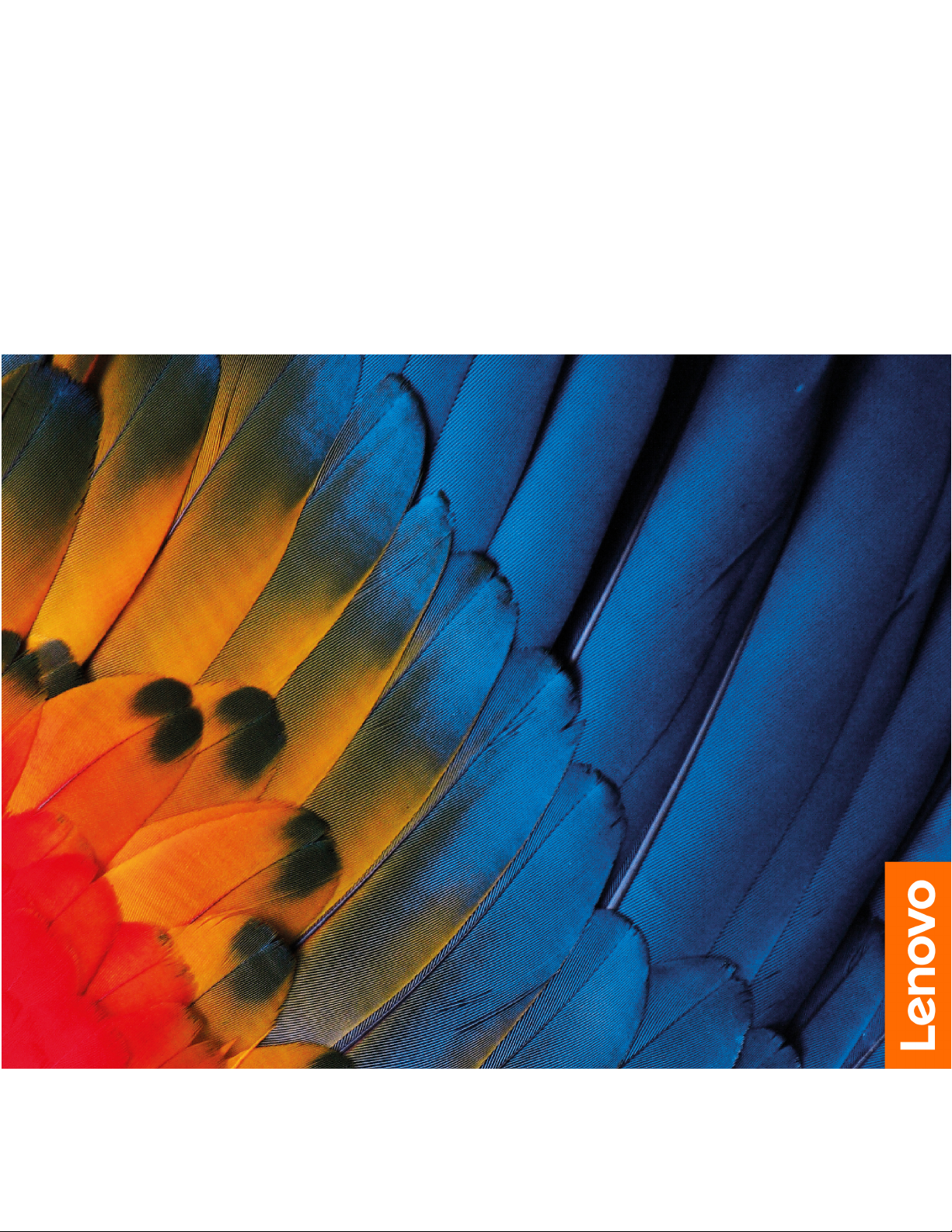
Lenovo 14e Chromebook
Manual do Utilizador
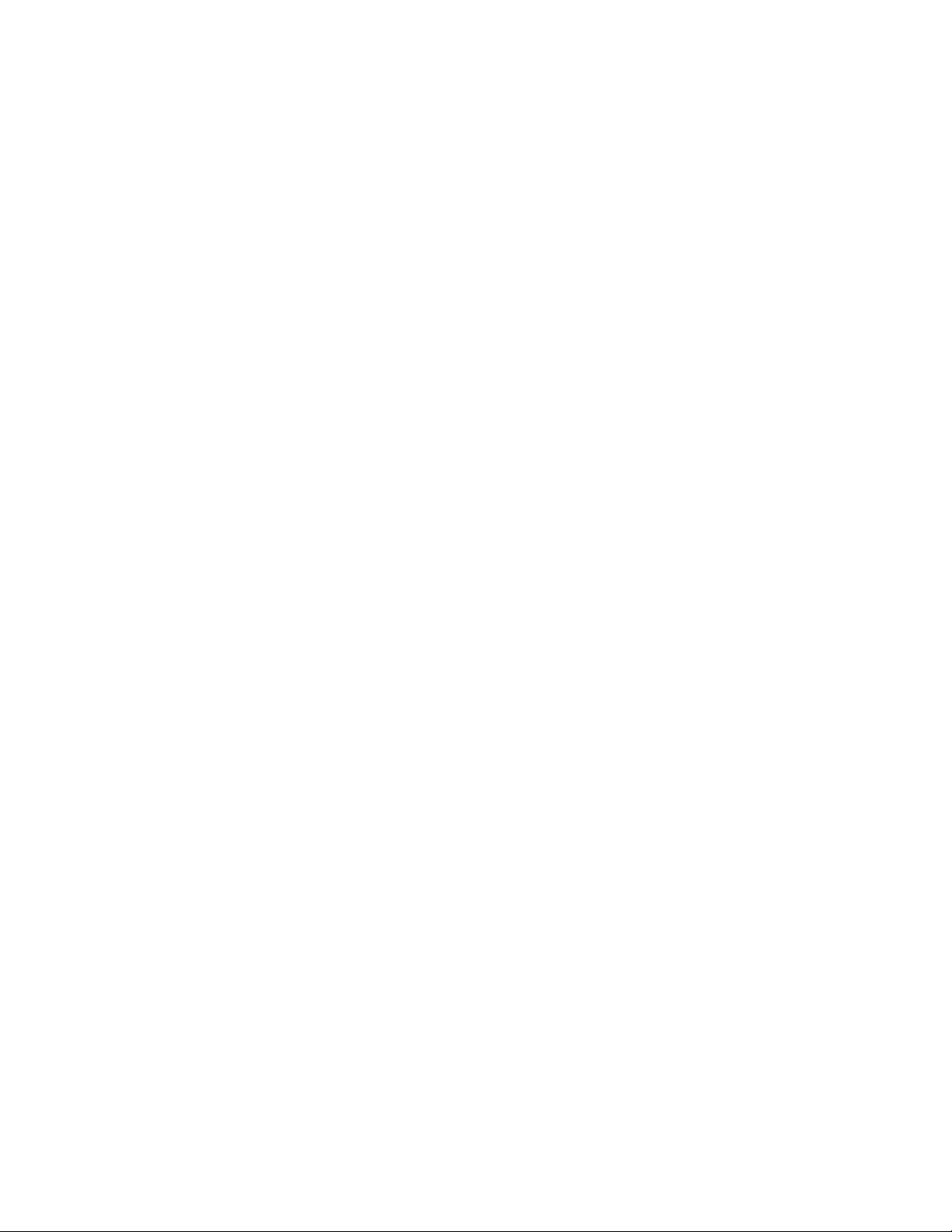
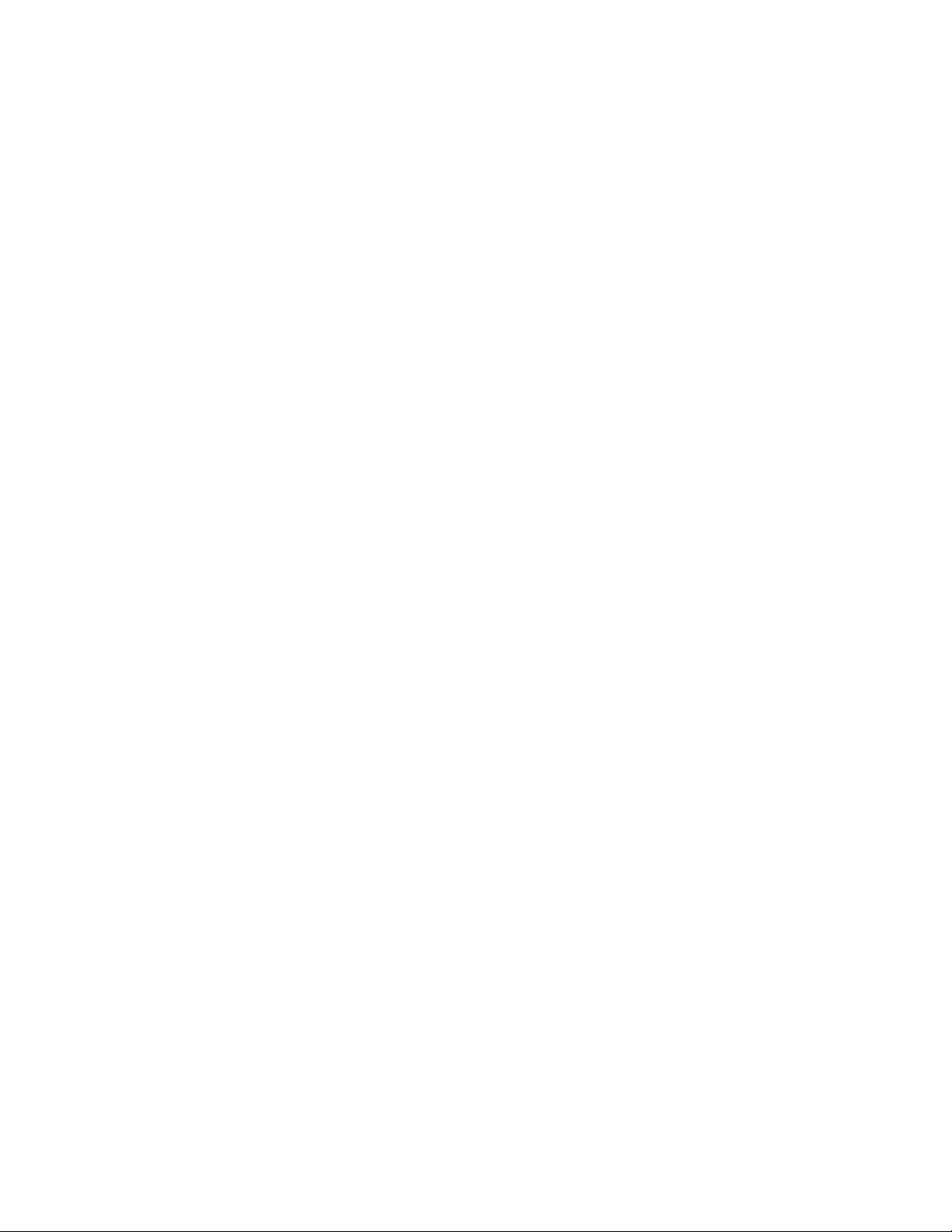
Lenovo 14e Chromebook Manual do Utilizador
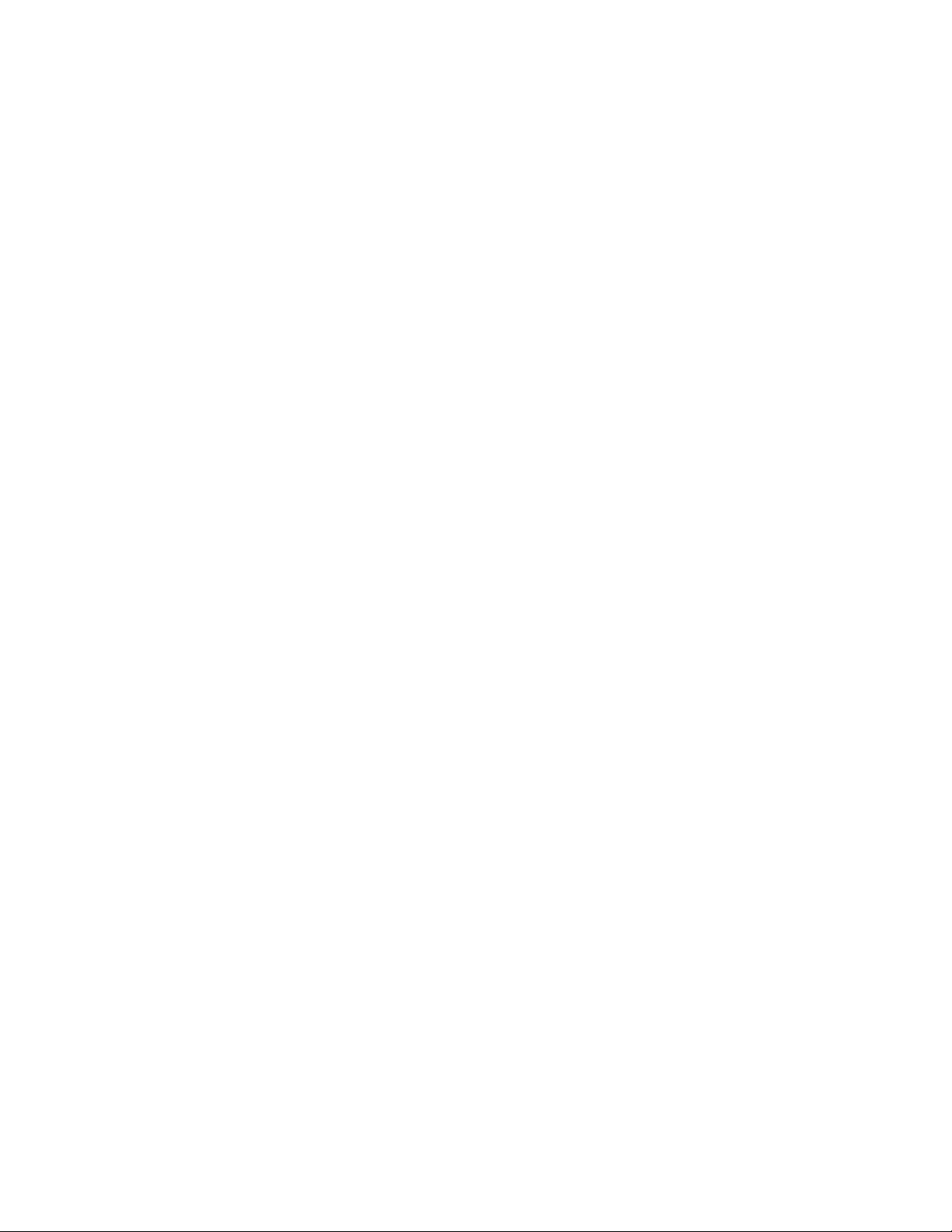
Segunda Edição (Agosto 2020)
© Copyright Lenovo 2020.
AVISO DE DIREITOS LIMITADOS E RESTRITOS: Se os dados ou software forem fornecidos ao abrigo de um contrato
General Services Administration, a utilização, cópia ou divulgação estão sujeitas às restrições estipuladas no Contrato
N.º GS-35F-05925.
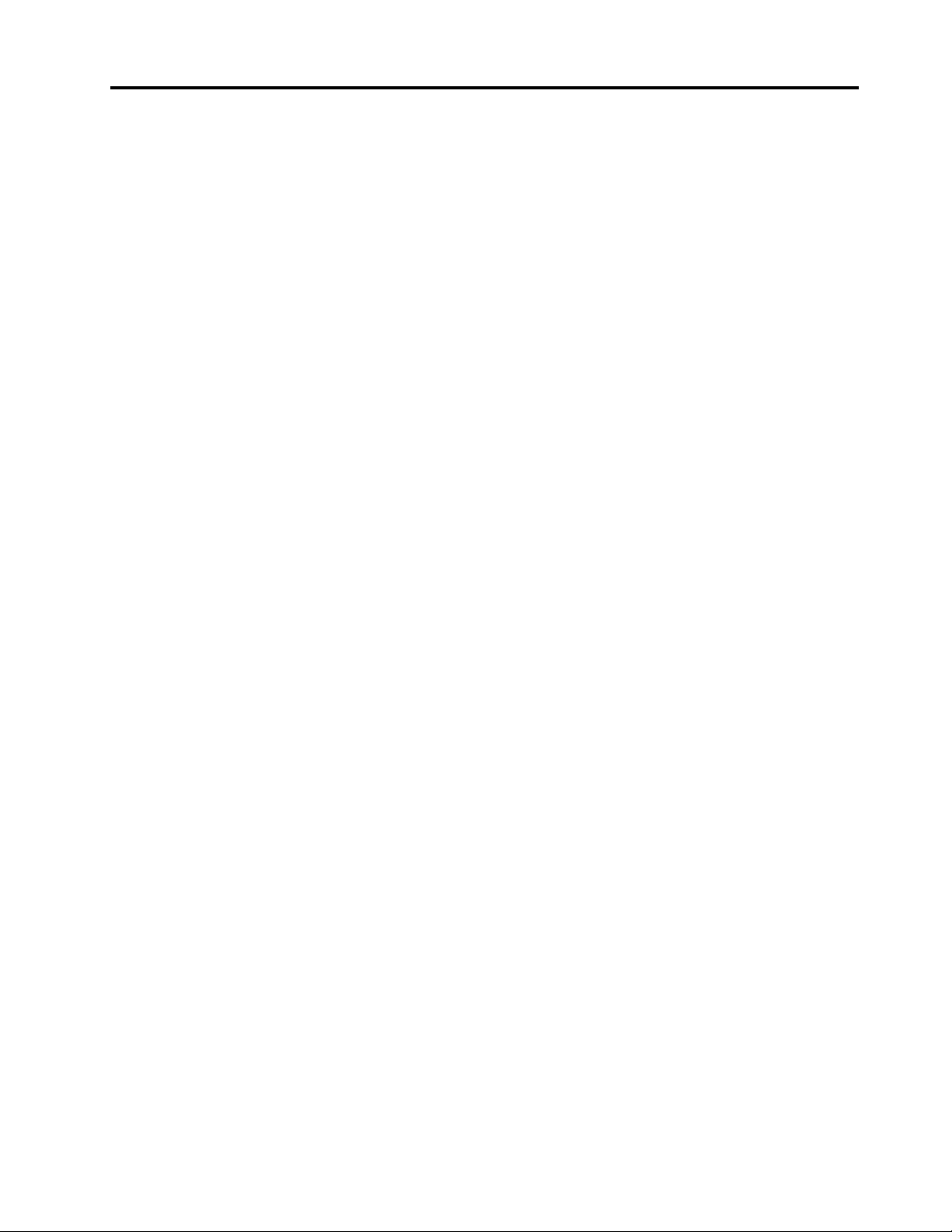
Índice
Acerca desta documentação . . . . . . v
Capítulo 1. Informações de
segurança importantes . . . . . . . . . 1
Ler primeiro . . . . . . . . . . . . . . . . . 1
Condições que requerem ação imediata . . . . . . 1
Serviço e atualizações . . . . . . . . . . . . . 2
Cabos de alimentação e transformadores . . . . . 3
Fichas e tomadas . . . . . . . . . . . . . . . 4
Instruções sobre a fonte de alimentação . . . . . . 4
Informações sobre segurança da corrente
elétrica . . . . . . . . . . . . . . . . . . . 5
Aviso para pilha de relógio não recarregável. . . . . 6
Aviso de bateria recarregável incorporada . . . . . 6
Aviso de bateria recarregável amovível . . . . . . . 6
Calor e ventilação do produto . . . . . . . . . . 7
Aviso sobre o ecrã de cristais líquidos (LCD) . . . . 7
Cabos de extensão e dispositivos relacionados . . . 8
Utilizar auscultadores ou auriculares. . . . . . . . 8
Aviso sobre sacos de plástico . . . . . . . . . . 8
Aviso de partes em vidro . . . . . . . . . . . . 8
Instruções de segurança para professores, pais e
supervisores adultos . . . . . . . . . . . . . 9
Capítulo 2. Conheça o seu
Chromebook . . . . . . . . . . . . . . 11
Vista anterior . . . . . . . . . . . . . . . . 11
Microfones . . . . . . . . . . . . . . . 11
Luz da câmara . . . . . . . . . . . . . 11
Câmara . . . . . . . . . . . . . . . . 12
Ecrã . . . . . . . . . . . . . . . . . 12
Tecla de alimentação . . . . . . . . . . . 12
Teclado . . . . . . . . . . . . . . . . 12
Painel tátil . . . . . . . . . . . . . . . 12
Antenas sem fios . . . . . . . . . . . . 12
Vista esquerda . . . . . . . . . . . . . . . 13
Conector de alimentação/ USB-C . . . . . . 13
Indicador de estado da bateria/ carga . . . . 13
Conector USB 3.0 (Type-A) . . . . . . . . 14
Conector de áudio combinado . . . . . . . 14
Ranhura para cartões micro SD . . . . . . . 14
Vista direita . . . . . . . . . . . . . . . . 15
Conector USB 3.0 (Type-A) . . . . . . . . 15
Conector USB-C . . . . . . . . . . . . 15
Ranhura de bloqueio para segurança . . . . 15
Vista inferior . . . . . . . . . . . . . . . . 17
Características e especificações . . . . . . . . 18
Declaração sobre velocidade de transferência
USB . . . . . . . . . . . . . . . . . 19
Ambiente operativo . . . . . . . . . . . . . 20
Capítulo 3. Introdução ao seu
Chromebook . . . . . . . . . . . . . . 21
Carregar o Chromebook . . . . . . . . . . . 21
Interface de utilizador . . . . . . . . . . . . 22
Ligar a Wi-Fi . . . . . . . . . . . . . . . . 22
Ligar a dispositivos Bluetooth . . . . . . . . . 22
Definir o plano de alimentação . . . . . . . . . 23
Capítulo 4. Navegar no ecrã. . . . . . 25
Utilizar o ecrã multitoque . . . . . . . . . . . 25
Utilizar as teclas especiais. . . . . . . . . . . 26
Utilizar o painel tátil . . . . . . . . . . . . . 26
Capítulo 5. Utilizar conteúdos de
multimédia . . . . . . . . . . . . . . . 29
Utilizar a câmara . . . . . . . . . . . . . . 29
Utilizar conteúdos de áudio . . . . . . . . . . 29
Ligar a um ecrã externo. . . . . . . . . . . . 29
Capítulo 6. Conta, início de sessão e
terminar sessão . . . . . . . . . . . . 31
Tipos de conta de utilizador para iniciar sessão no
Chrome . . . . . . . . . . . . . . . . . . 31
Tornar-se o proprietário do seu Chromebook . . . 32
Iniciar sessão com outra conta do Google . . . . 32
Navegar como convidado . . . . . . . . . . . 32
Criar uma conta supervisionada . . . . . . . . 33
Bloquear o Chromebook . . . . . . . . . . . 33
Terminar sessão . . . . . . . . . . . . . . 33
Dê permissão a outras Contas do Google para
usar o seu Chromebook . . . . . . . . . . . 33
Verificar o proprietário de um Chromebook . . . . 35
Desativar o modo de navegação de convidado . . 35
Repor o Chromebook . . . . . . . . . . . . 35
Encerrar o Chromebook . . . . . . . . . . . 35
Obter ajudar da Google . . . . . . . . . . . . 35
Capítulo 7. Gerir ficheiros e pastas . . 37
O que é o Google Drive? . . . . . . . . . . . 37
O seu espaço de armazenamento local . . . . . 37
Aplicação Ficheiros . . . . . . . . . . . . . 37
Criar pastas utilizando a aplicação Ficheiros . . . 37
Eliminar ficheiros não utilizados . . . . . . . . 37
© Copyright Lenovo 2020 iii
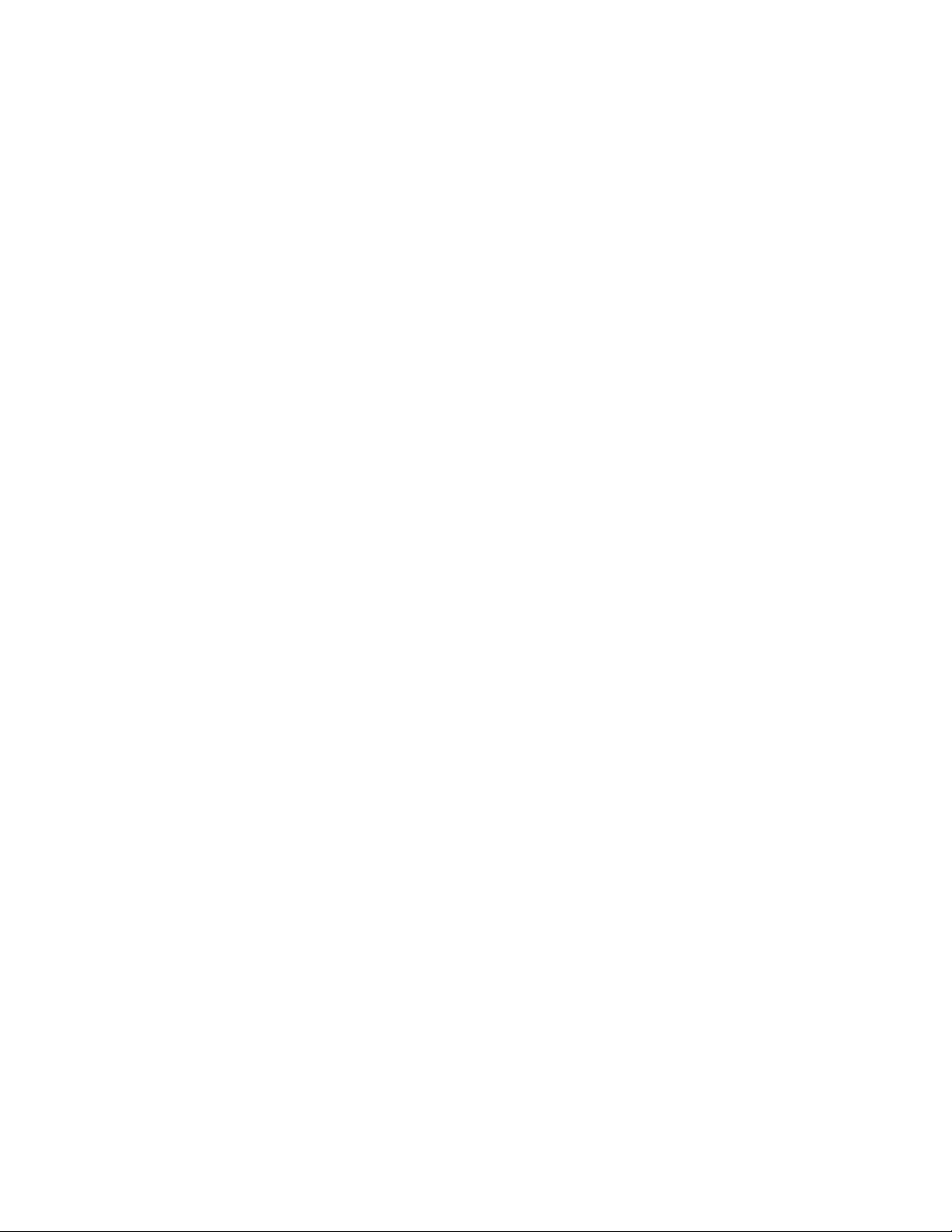
Verificar a quantidade de armazenamento
disponível . . . . . . . . . . . . . . . . . 38
Capítulo 8. Definições de Idioma . . . 39
Alterar o idioma de apresentação . . . . . . . . 39
Adicionar um método de introdução . . . . . . . 39
Alternar entre métodos de introdução . . . . . . 39
Capítulo 9. Adicionar e gerir
aplicações . . . . . . . . . . . . . . . 41
O que é a Chrome Web Store? . . . . . . . . . 41
Adicionar aplicações ou extensões . . . . . . . 41
Instalar aplicações de Android . . . . . . . . . 42
Fixar aplicações Web à prateleira . . . . . . . . 42
Fixar páginas Web à prateleira . . . . . . . . . 42
Capítulo 10. Informações sobre
acessibilidade, ergonomia e
manutenção . . . . . . . . . . . . . . 43
Acessibilidade e conforto . . . . . . . . . . . 43
Informações sobre ergonomia . . . . . . . 43
Sugestões básicas de manutenção . . . . . . . 44
Limpar o computador . . . . . . . . . . . . 44
Apêndice A. Informações sobre
conformidade . . . . . . . . . . . . . 47
Apêndice B. Ajuda e suporte
Lenovo . . . . . . . . . . . . . . . . . 59
Apêndice C. Garantia Limitada da
Lenovo . . . . . . . . . . . . . . . . . 61
Marcas Comerciais . . . . . . . . . . . . . lxix
iv Lenovo 14e Chromebook Manual do Utilizador
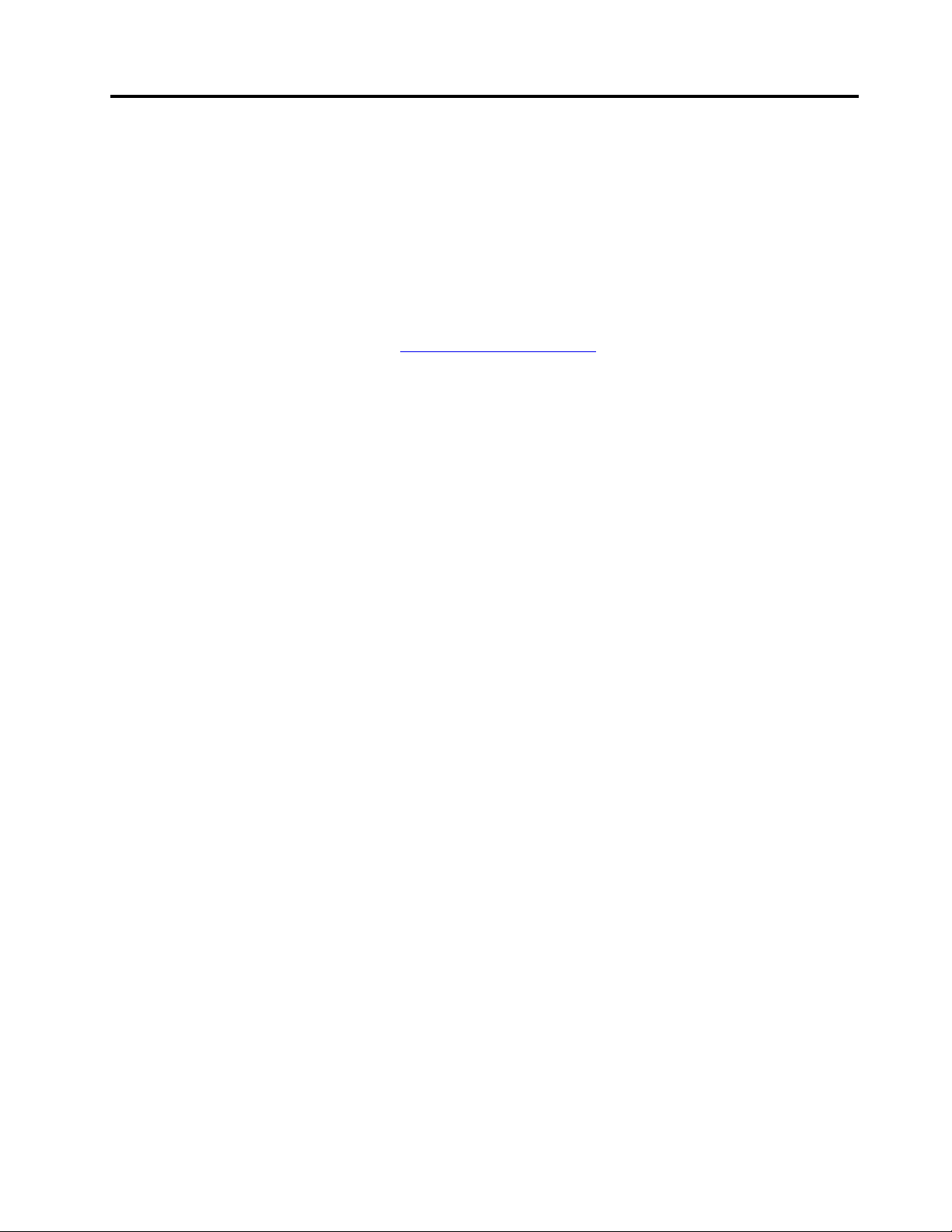
Acerca desta documentação
• As ilustrações nesta documentação poderão ter um aspeto diferente do produto.
• Consoante o modelo, alguns programas de software, funcionalidades e acessórios opcionais poderão
não estar disponíveis no computador.
• Consoante a versão dos sistemas operativos e dos programas, algumas instruções para a interface de
utilizador poderão não ser aplicáveis ao seu computador.
• O conteúdo da documentação está sujeito a alteração sem aviso prévio. A Lenovo efetua melhorias
constantes à documentação do computador, incluindo este Manual do Utilizador. Para obter a
documentação mais recentes, aceda a
https://pcsupport.lenovo.com.
© Copyright Lenovo 2020 v
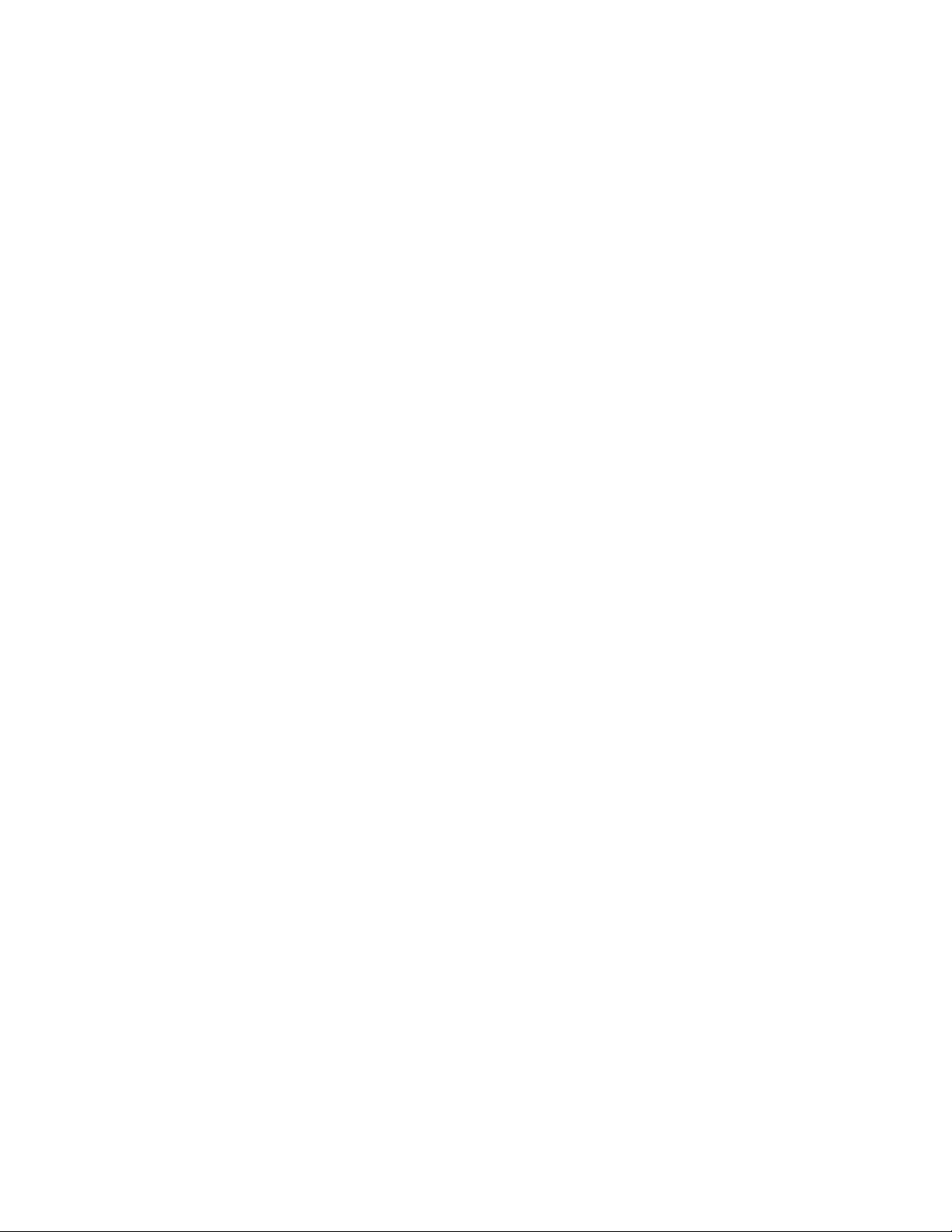
vi Lenovo 14e Chromebook Manual do Utilizador
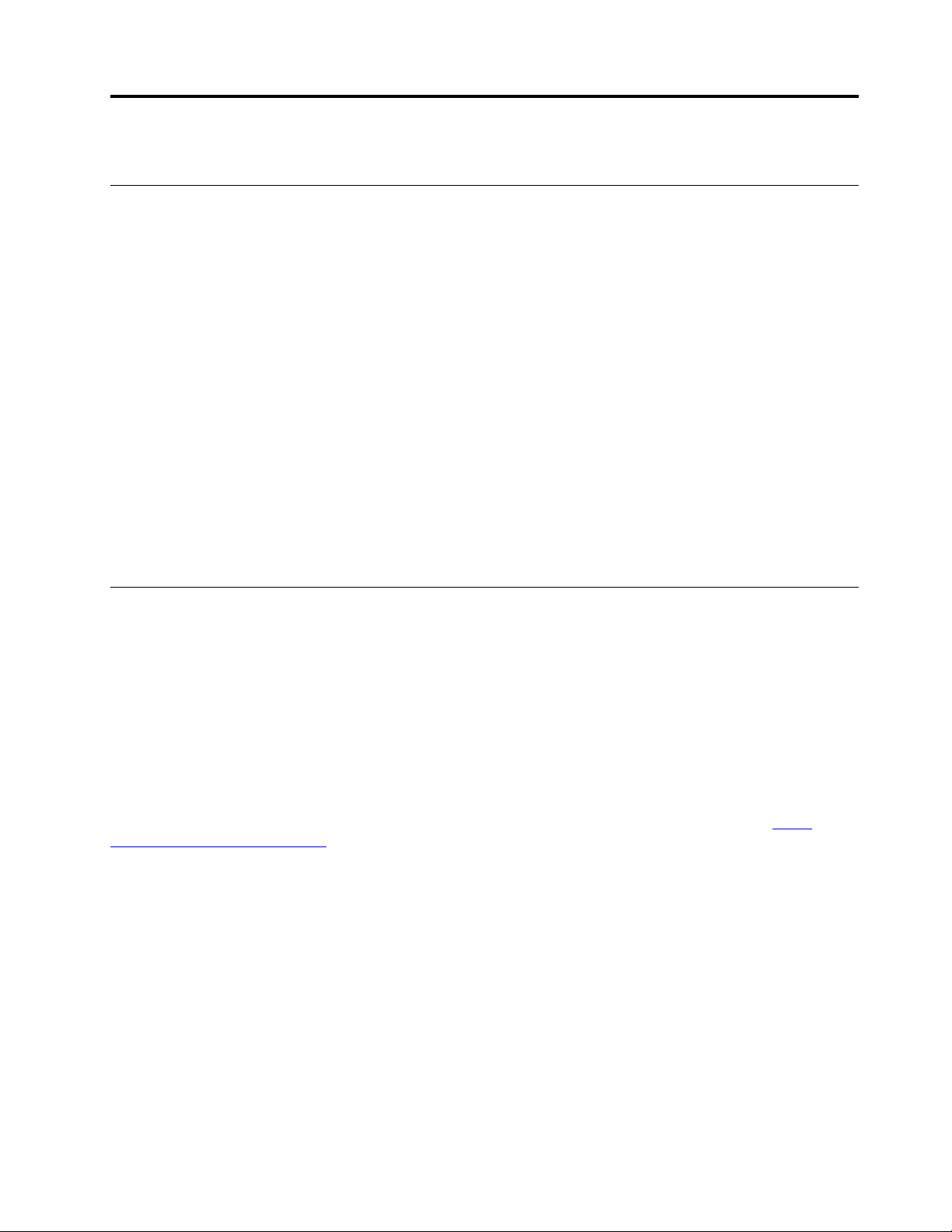
Capítulo 1. Informações de segurança importantes
Ler primeiro
Estas informações podem ajudá-lo a utilizar o seu computador pessoal em segurança. Siga e conserve
todas as informações fornecidas com o computador. As informações que constam neste documento não
alteram os termos do contrato de aquisição ou da Garantia Limitada Lenovo.
A segurança dos clientes é importante. Os nossos produtos foram desenvolvidos para oferecerem
segurança e eficácia. No entanto, os computadores pessoais são dispositivos eletrónicos. Os cabos de
alimentação, transformadores e outros dispositivos são suscetíveis de criar riscos de segurança que
poderão resultar em lesões físicas ou danos materiais, especialmente se utilizados incorretamente. A fim de
reduzir estes riscos, siga as instruções incluídas no produto, respeite todos os avisos incluídos no produto e
nas instruções de funcionamento e examine atentamente as informações incluídas neste documento. Ao
seguir cuidadosamente as informações contidas neste documento e fornecidas com o produto, poderá
proteger-se melhor de perigos e criar um ambiente de trabalho informático mais seguro.
Nota: Estas informações incluem referências a transformadores e baterias. Para além de computadores
portáteis, alguns produtos (tais como colunas ou monitores) são fornecidos com transformadores externos.
Se tiver um produto deste tipo, estas informações aplicam-se ao seu produto. Para além disso, os
computadores contêm uma pilha interna do tamanho de uma moeda que fornece alimentação ao relógio do
sistema, mesmo quando o computador está desligado, de modo que as informações de segurança de
baterias de aplicam a todos os produtos informáticos.
Condições que requerem ação imediata
Os produtos podem danificar-se devido a utilização incorreta ou negligência. A gravidade de alguns destes
danos assume tais proporções que impede a utilização do produto até ser inspecionado e, se necessário,
reparado por um representante autorizado dos serviços de assistência.
Tal como com qualquer dispositivo eletrónico, preste especial atenção ao produto enquanto este se
encontrar ligado. Em raras situações, poderá detetar um odor, ver uma nuvem de fumo ou faíscas no seu
produto. Poderá, igualmente, ouvir sons como estalidos, estouros ou assobios. Estas condições podem
simplesmente significar que ocorreu uma avaria num componente eletrónico interno, de uma forma segura e
controlada. Ou então, podem indicar um potencial problema de segurança. No entanto, não corra riscos
nem tente diagnosticar o problema por si próprio. Contacte o Centro de Assistência a Clientes para obter
mais instruções. Para obter uma lista de números de telefone de Suporte e Assistência, aceda a
www.lenovo.com/support/phone
Inspecione com frequência o computador e respetivos componentes para detetar eventuais danos ou sinais
de desgaste ou perigo. Se tiver alguma questão acerca das condições de um componente, não utilize o
produto. Contacte o Centro de Assistência a Clientes ou o fabricante do produto para obter instruções sobre
como inspecionar e reparar o produto, se necessário.
Na eventualidade remota de verificar qualquer uma das seguintes condições, ou se tiver dúvidas
relacionadas com a segurança do computador, suspenda a utilização do mesmo e desligue-o da fonte de
alimentação e das linhas de telecomunicações até ser possível contactar o Centro de Assistência a Clientes
para obter instruções.
• Cabos de alimentação, fichas, transformadores, cabos de extensão, protetores contra oscilações de
tensão, ou fontes de alimentação quebrados, rachados ou danificados.
• Sinais de sobreaquecimento, fumo, faíscas ou incêndio.
.
http://
© Copyright Lenovo 2020 1
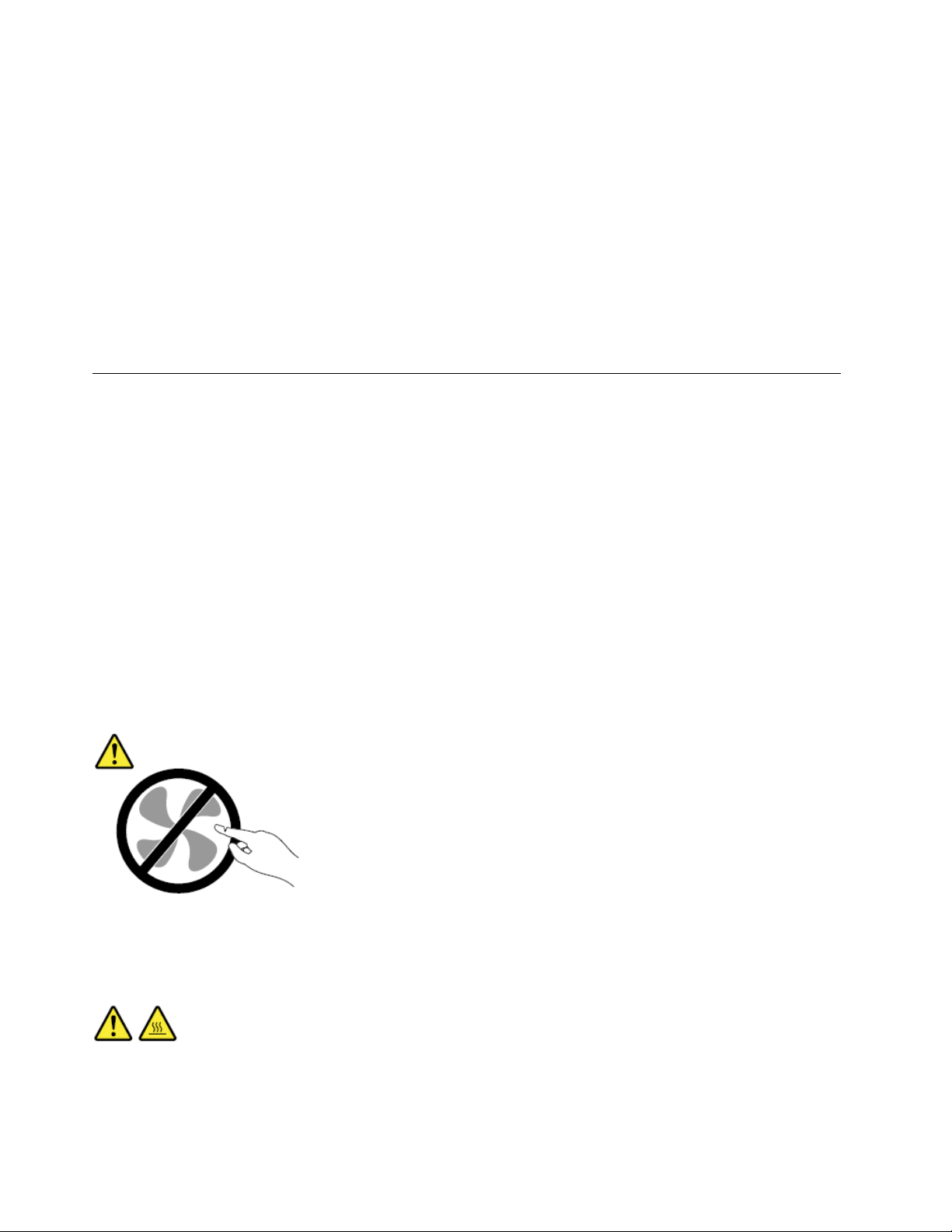
• Danos numa bateria (como fissuras, amolgadelas ou vincos), descarga de uma bateria ou acumulação de
substâncias estranhas na bateria.
• Estouro, assobios ou estalidos ou um odor intenso proveniente do produto.
• Sinais de líquido derramado ou de impacto causado por um objeto que tenha atingido o computador, o
cabo de alimentação ou o transformador.
• O computador, o cabo de alimentação ou o transformador ter estado em contacto com a água.
• O produto ter caído ou ter sido danificado de alguma forma.
• O produto não funcionar normalmente depois de o utilizador ter seguido as instruções de funcionamento.
Nota: Se observar estas condições num produto (como um cabo de extensão) que não tenha sido fabricado
para ou pela Lenovo, interrompa a utilização do produto até contactar o fabricante do produto para obter
novas instruções ou obter uma substituição adequada.
Serviço e atualizações
Não tente reparar um produto sozinho, a menos que o Centro de Assistência a Clientes ou a documentação
do produto lhe tenha fornecido instruções nesse sentido. Recorra apenas a um Fornecedor de serviços
credenciado para reparar o seu produto.
Nota: Certas peças do computador podem ser atualizadas ou substituídas pelo cliente. Normalmente, as
atualizações são referidas como opções. Os componentes de substituição aprovados para a instalação por
parte dos clientes são referidos como Unidades Substituíveis pelo Cliente ou CRUs. A Lenovo fornece
documentação com instruções, quando apropriado, para os clientes instalarem componentes ou
substituírem CRUs. O utilizador deverá cumprir atentamente todas as instruções quando executar a
instalação e substituição de componentes. O estado Desligado (Off) de um indicador de alimentação não
significa necessariamente que os níveis de tensão dentro de um produto sejam zero. Antes de remover as
tampas de um produto equipado com um cabo de alimentação, certifique-se sempre de que a alimentação
está desligada e que o produto está desligado de qualquer fonte de alimentação. Se tiver quaisquer
questões ou dúvidas, contacte o Centro de Assistência a Clientes.
Embora não existam peças móveis no computador, depois de o cabo de alimentação ter sido desligado, são
necessários os seguintes avisos para sua segurança.
CUIDADO:
Peças móveis perigosas. Mantenha os dedos e outras partes do corpo afastados.
CUIDADO:
Antes de abrir a cobertura do computador, desligue o computador e aguarde vários minutos até o
computador arrefecer.
2
Lenovo 14e Chromebook Manual do Utilizador
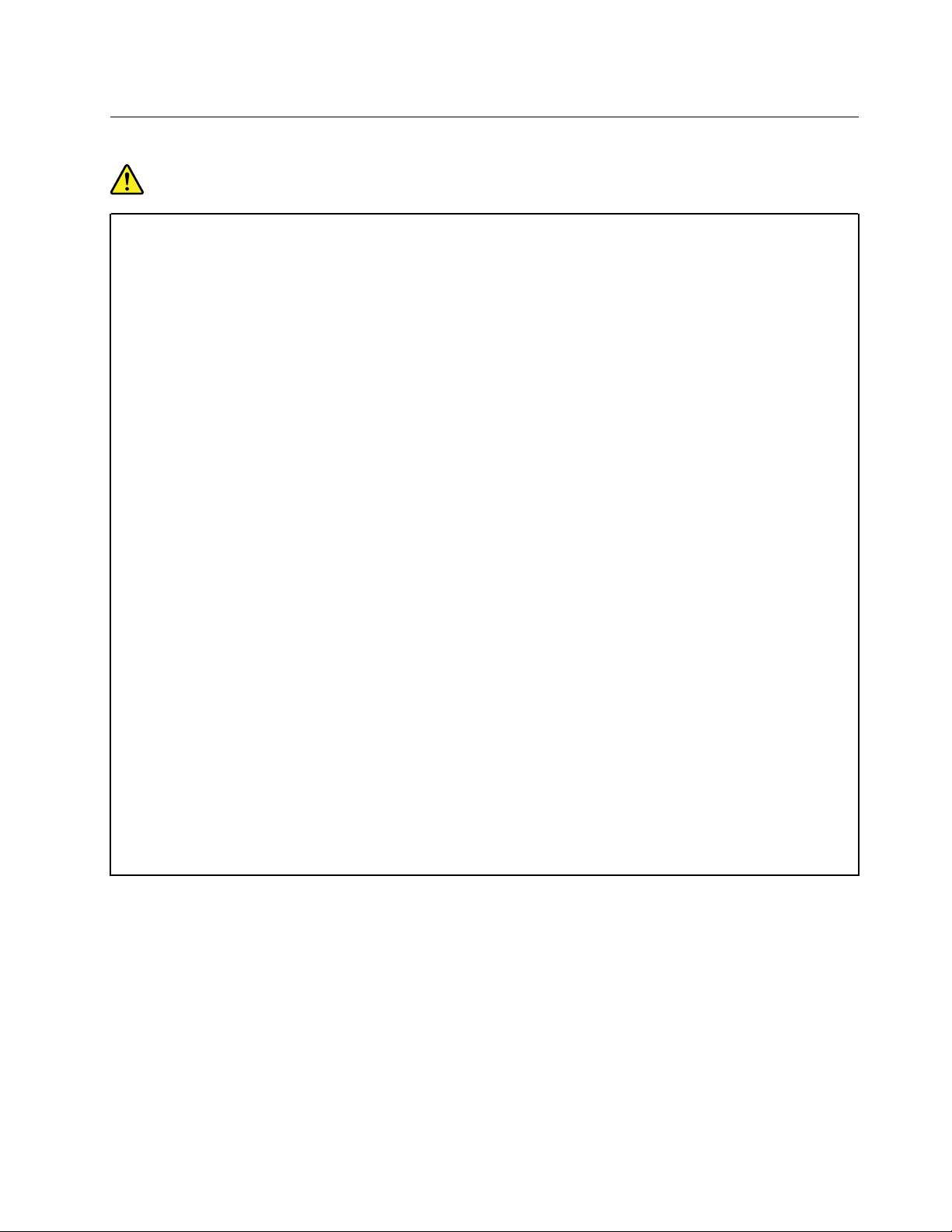
Cabos de alimentação e transformadores
PERIGO
Utilize apenas os cabos de alimentação e os transformadores fornecidos pelo fabricante do
produto.
Os cabos de alimentação estão aprovados em termos de segurança. Na Alemanha, deverá utilizar o
modelo H05VV-F, 3G, 0,75 mm
2
, ou superior. Noutros países, deverão ser utilizados os tipos
adequados.
Nunca enrole um cabo de alimentação à volta de um transformador ou de outro objeto. Ao fazê-lo,
é exercida pressão no cabo, o que poderá levar a um desgaste do mesmo, a que quebre ou dobre.
Esta situação pode representar um risco de segurança.
Mantenha os cabos de alimentação afastados das zonas de passagem e de outros locais onde
possam causar quedas ou ser acidentalmente danificados.
Proteja os cabos de alimentação e os transformadores contra o derrame de líquidos. Por exemplo,
não deixe o cabo de alimentação ou transformador próximo de lava-louças, banheiras, instalações
sanitárias ou em pavimentos limpos com detergentes líquidos. Os líquidos podem causar um curtocircuito, especialmente se o cabo de alimentação ou transformador tiver sido incorretamente
esforçado. Os líquidos podem igualmente causar a corrosão gradual dos terminais do cabo de
alimentação e/ou dos conectores de um transformador, o que pode resultar eventualmente num
sobreaquecimento.
Certifique-se de que todos os conectores dos cabos de alimentação estão corretamente ligados e
encaixados nas tomadas.
Não utilize qualquer transformador que mostre sinais de corrosão nos pinos de entrada de ca ou
sinais de sobreaquecimento (como, por exemplo, plástico deformado) nos pinos de entrada de ca
ou em qualquer ponto do transformador.
Não utilize cabos de alimentação cujos contactos elétricos em qualquer uma das extremidades
apresentem sinais de corrosão ou sobreaquecimento ou quando o cabo de alimentação apresente
qualquer tipo de dano.
Para evitar um possível sobreaquecimento, não tape o transformador com roupa ou outros objetos
quando este estiver ligado a uma tomada.
Capítulo 1. Informações de segurança importantes 3
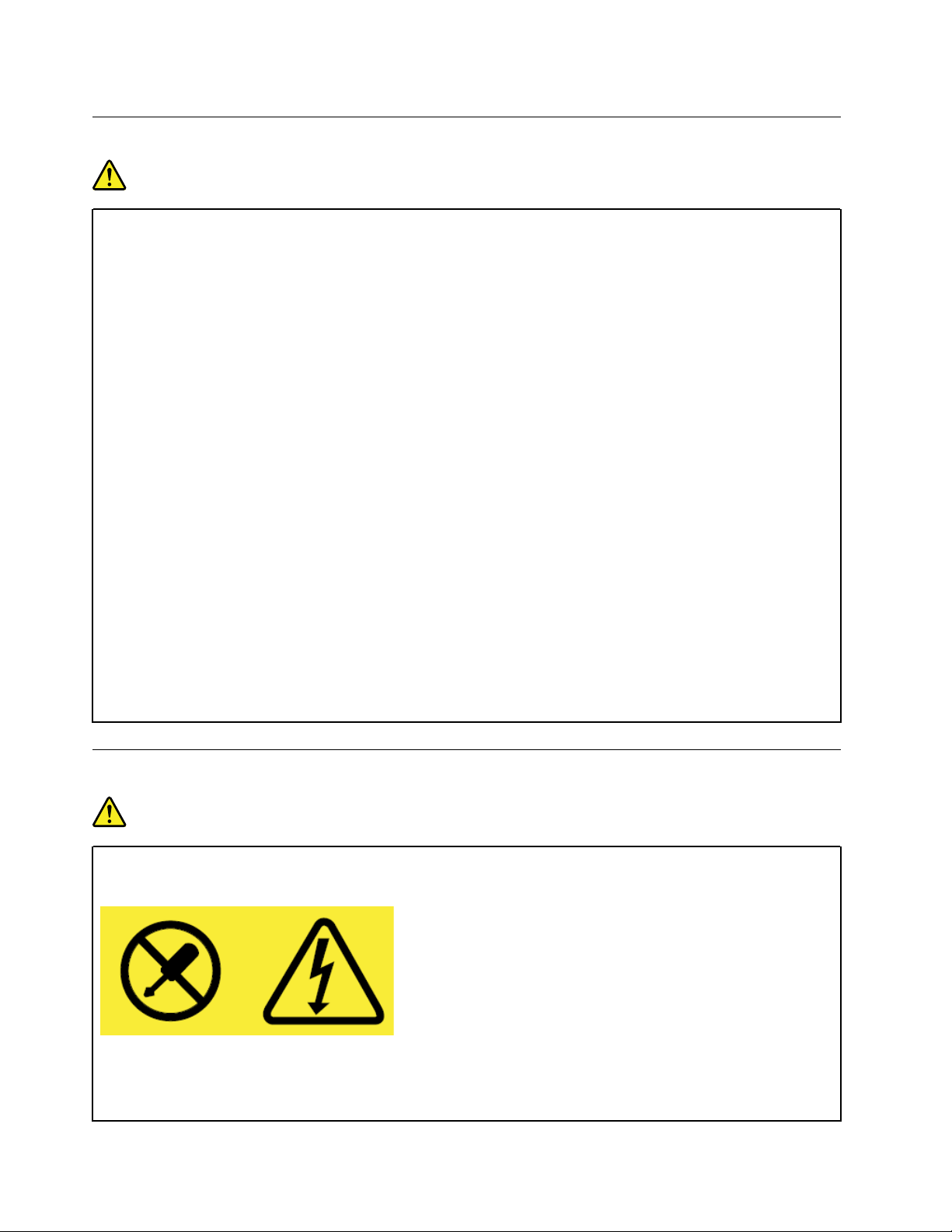
Fichas e tomadas
PERIGO
Se uma tomada que pretenda utilizar com o equipamento do computador parecer danificada ou
corroída, não a utilize enquanto não for substituída por um eletricista qualificado.
Não dobre nem modifique a ficha. Se a ficha estiver danificada, contacte o fabricante para obter
uma substituição.
Não partilhe uma tomada com outros aparelhos elétricos domésticos ou comerciais que exijam
grandes quantidades de eletricidade; caso contrário, a tensão instável pode danificar o
computador, dados ou dispositivos ligados.
Certos produtos estão equipados com uma ficha com três pinos. Esta ficha só permite ligação a
tomadas elétricas com ligação à terra. Este é um dispositivo de segurança. Não adultere este
dispositivo de segurança tentando ligá-lo a uma tomada sem ligação à terra. Se não conseguir
introduzir a ficha na tomada, contacte um eletricista para obter um adaptador de tomada aprovado
ou para substituir a tomada por uma compatível com este dispositivo de segurança. Nunca
sobrecarregue uma tomada elétrica. A carga completa do sistema não deverá exceder 80 por cento
da potência do circuito de derivação. Consulte um eletricista para obter mais informações, caso
tenha dúvidas acerca de cargas elétricas e valores dos circuitos de derivação.
Certifique-se de que a tomada elétrica que está a utilizar tem os fios corretos, está facilmente
acessível e localizada próximo do equipamento. Não estique totalmente os cabos de alimentação
de forma a esforçá-los.
Certifique-se de que a tomada de alimentação fornece a tensão e o tipo de corrente correta para o
produto que está a instalar.
Ligue e desligue cuidadosamente o equipamento da tomada elétrica.
Instruções sobre a fonte de alimentação
PERIGO
Nunca retire a tampa de uma fonte de alimentação ou de qualquer peça que tenha a etiqueta
seguinte afixada.
Estão presentes tensão, corrente e níveis elétricos perigosos dentro de qualquer peça que tenha
esta etiqueta afixada. Não existem peças passíveis de assistência dentro destes componentes. Se
suspeitar de algum problema numa destas peças, contacte um técnico de assistência.
4
Lenovo 14e Chromebook Manual do Utilizador
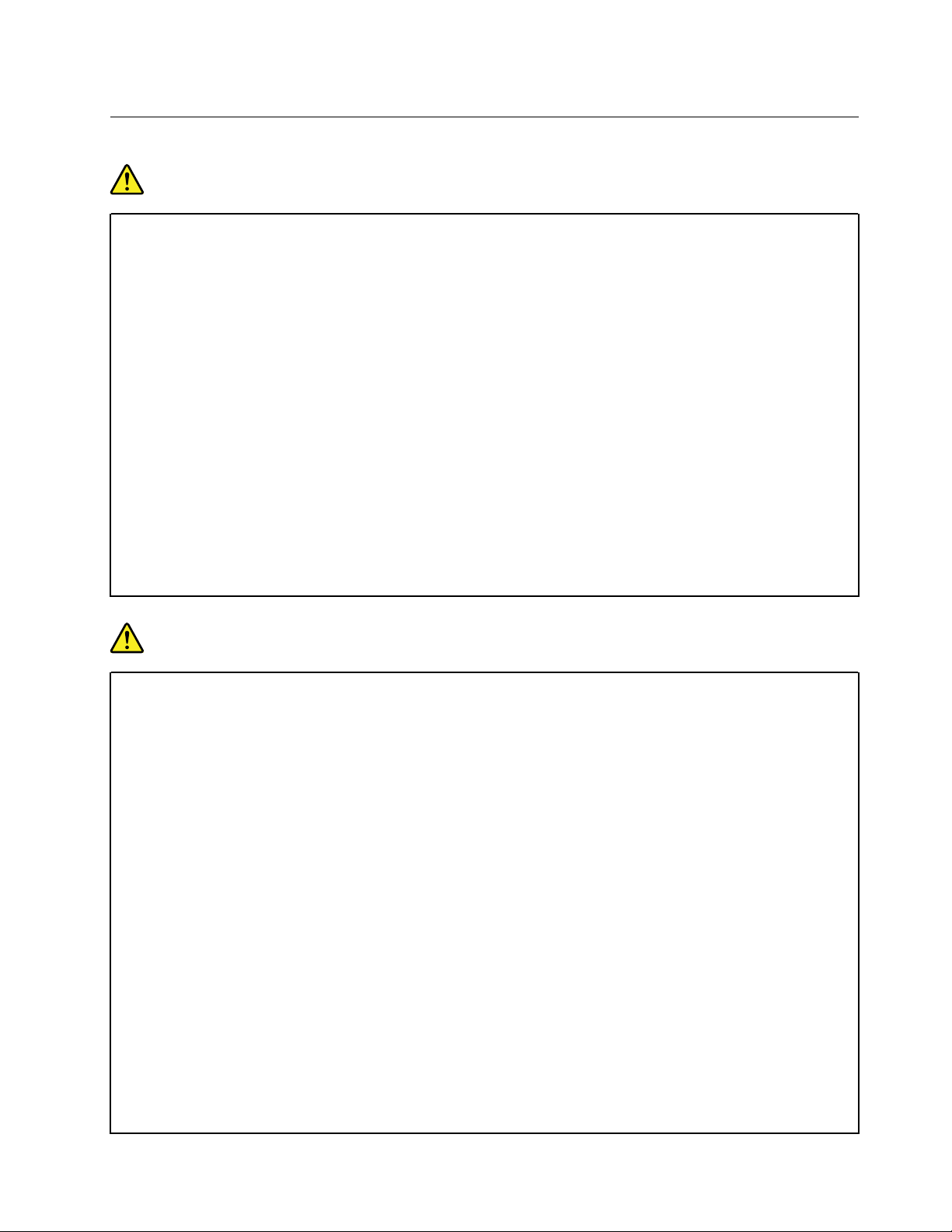
Informações sobre segurança da corrente elétrica
PERIGO
A corrente elétrica existente em cabos de alimentação, telefone e comunicações é perigosa. Para
evitar o risco de choques elétricos:
• Não utilize o computador durante uma trovoada.
• Não ligue nem desligue quaisquer cabos, nem execute tarefas de instalação, manutenção ou
reconfiguração deste produto durante uma trovoada.
• Ligue todos os cabos de alimentação a tomadas corretamente montadas e com a devida ligação
à terra.
• Utilize tomadas corretamente montadas para ligar qualquer equipamento ligado a este produto.
• Sempre que possível, utilize apenas uma das mãos para ligar ou desligar cabos de sinal.
• Nunca ligue qualquer equipamento se existirem indícios de incêndio, inundação ou ocorrência de
danos estruturais.
• Desligue os cabos de alimentação, baterias e todos os cabos ligados ao computador, antes de
abrir as tampas dos dispositivos, salvo indicação em contrário incluída nos procedimentos de
instalação e configuração.
• Utilize o computador apenas quando todos os compartimentos de peças internas estiverem
bloqueados. Nunca utilize o computador quando as peças e os circuitos internos estiverem
expostos.
PERIGO
Ligue e desligue os cabos, conforme indicado nos seguintes procedimentos, ao instalar, mover ou
abrir as tampas deste produto ou dos dispositivos ligados ao mesmo.
Para ligar:
1. Desligue tudo.
2. Primeiro, ligue todos os cabos aos dispositivos.
3. Ligue os cabos de sinal aos respetivos conectores.
4. Ligue os cabos de alimentação às tomadas.
5. Ligue os dispositivos.
Para desligar:
1. Desligue tudo.
2. Primeiro, desligue os cabos de alimentação das tomadas.
3. Desligue os cabos de sinal dos respetivos conectores.
4. Desligue todos os cabos dos dispositivos.
O cabo de alimentação tem que ser desligado da tomada de parede antes de instalar quaisquer
outros cabos elétricos ligados ao computador.
O cabo de alimentação só poderá voltar a ser ligado a uma tomada de parede após a instalação de
quaisquer outros cabos elétricos que tenham sido ligados ao computador.
Capítulo 1. Informações de segurança importantes 5
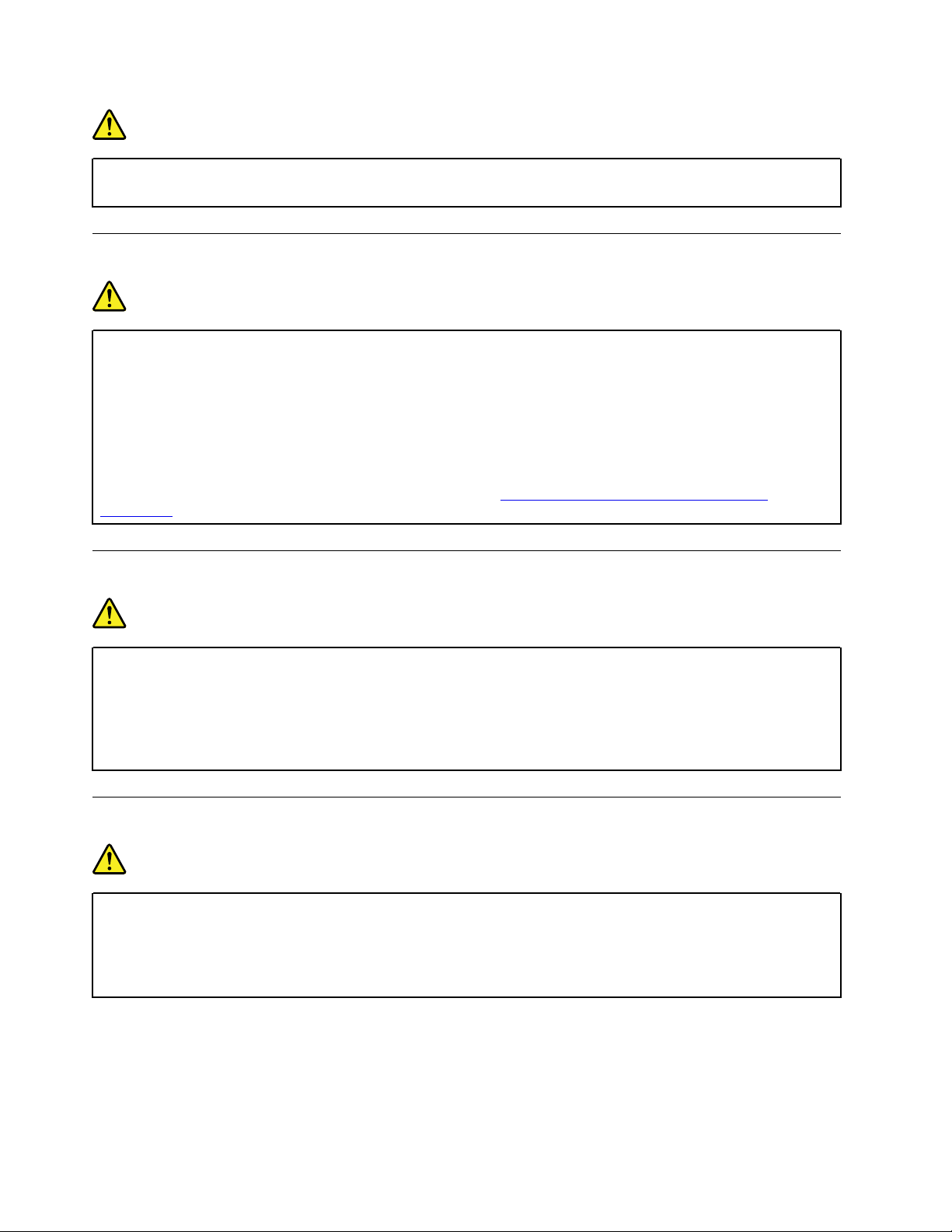
PERIGO
Durante tempestades elétricas, não efetue qualquer substituição e não ligue nem desligue o cabo
do telefone da tomada telefónica na parede.
Aviso para pilha de relógio não recarregável
PERIGO
Existe o perigo de explosão se a pilha de relógio for incorretamente substituída. A pilha contém
uma pequena quantidade de substâncias nocivas.
Não submeta a pilha a temperaturas superiores a 100°C (212°F).
A seguinte declaração aplica-se a utilizadores do estado da Califórnia, E.U.A.
Products containing manganese dioxide lithium coin-cell batteries may contain perchlorate.
Perchlorate Material - special handling may apply, see
perchlorate
.
https://www.dtsc.ca.gov/hazardouswaste/
Aviso de bateria recarregável incorporada
PERIGO
Não tente substituir a bateria recarregável incorporada. A substituição da bateria tem de ser
realizada por uma instalação de reparação autorizada da Lenovo ou um técnico autorizado da
Lenovo.
Recarregue a bateria exclusivamente de acordo com as instruções incluídas na documentação do
produto.
Aviso de bateria recarregável amovível
PERIGO
Recarregue a bateria exclusivamente de acordo com as instruções incluídas na documentação do
produto.
Existe o perigo de explosão se a bateria for incorretamente substituída. A pilha contém uma
pequena quantidade de substâncias nocivas.
6
Lenovo 14e Chromebook Manual do Utilizador
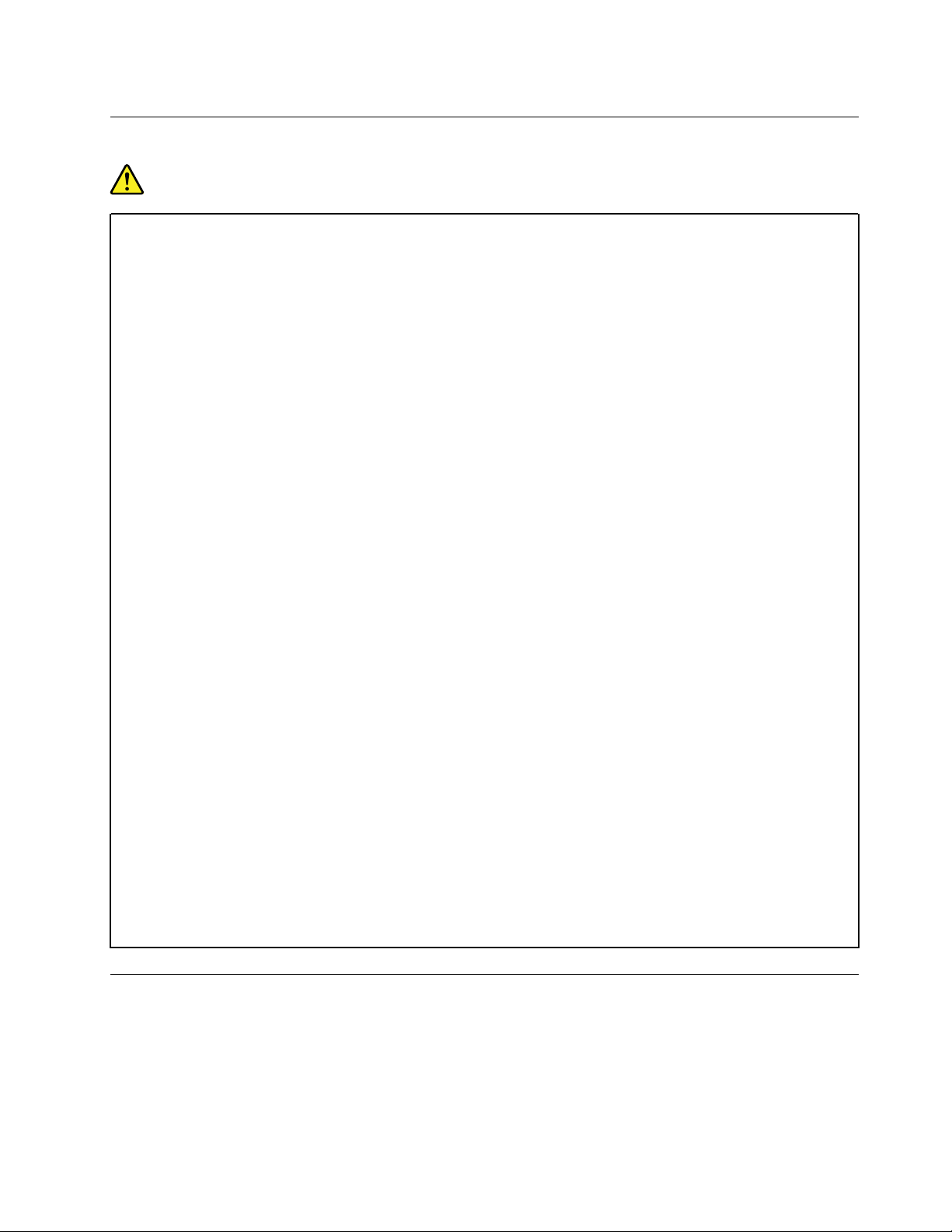
Calor e ventilação do produto
PERIGO
Os computadores, os transformadores CA e muitos acessórios podem gerar calor quando estão
ligados e durante o carregamento das baterias. Os computadores portáteis podem gerar uma
quantidade significativa de calor devido às suas dimensões compactas. Siga sempre as
precauções básicas abaixo indicadas:
• Quando o computador estiver ligado ou a bateria estiver a carregar, a base, o apoio dos pulsos e
outras peças poderão aquecer. Evite permanecer com as mãos, o colo ou qualquer outra parte
do corpo em contacto com a secção quente do computador por um período de tempo
prolongado. Quando estiver a utilizar o teclado, evite permanecer com as palmas das mãos no
apoio dos pulsos durante um período de tempo prolongado. Durante o funcionamento normal, o
computador aquece. A quantidade de calor depende da quantidade de atividade do sistema e do
nível de carga da bateria. O contacto prolongado com o corpo, mesmo através da roupa, pode
causar desconforto ou mesmo queimaduras na pele. Faça periodicamente intervalos de
utilização do teclado, retirando as mãos do apoio de pulsos, e tenha o cuidado de não utilizar o
teclado por um período de tempo prolongado.
• Não utilize o computador nem carregue a bateria perto de materiais inflamáveis ou em
ambientes explosivos.
• São fornecidas ranhuras de ventilação, ventoinhas e/ou dissipadores de calor com o produto por
questões de segurança, conforto e operação fiável. Estes dispositivos podem ficar
inadvertidamente bloqueados se forem colocados numa cama, sofá, tapete ou outras superfícies
flexíveis. Nunca bloqueie, tape nem desative estes dispositivos.
• Quando o transformador CA está ligado a uma tomada e ao computador, é gerado calor. Não
coloque o transformador CA em contacto com qualquer parte do corpo enquanto estiver a ser
utilizado. Nunca utilize o transformador CA para aquecer o corpo. O contacto prolongado com o
corpo, mesmo através da roupa, pode causar desconforto ou até mesmo queimaduras na pele.
Para sua segurança, siga sempre estas precauções básicas:
• Mantenha a tampa fechada sempre que o computador estiver ligado à tomada.
• Inspecione regularmente a parte exterior do computador quanto à acumulação de pó.
• Retire o pó dos orifícios de ventilação e das perfurações da cobertura biselada. Pode ser
necessário limpar mais frequentemente as áreas poeirentas ou muito movimentadas dos
computadores.
• Não tape nem bloqueie as aberturas de ventilação.
• Não utilize o computador dentro de uma peça de mobiliário, dado que pode aumentar o risco de
sobreaquecimento.
• As temperaturas da circulação de ar no computador não devem exceder os 35°C (95°F).
Aviso sobre o ecrã de cristais líquidos (LCD)
CUIDADO:
O ecrã de cristais líquidos (LCD) é fabricado em vidro e pode partir-se se o computador for
manuseado sem cuidado ou sofrer impactos. Se o LCD se partir e o fluido no seu interior entrar em
contacto com os olhos ou as mãos, lave imediatamente as áreas afetadas com água durante, pelo
menos, 15 minutos; se existirem sintomas após a lavagem, procure cuidados médicos.
Capítulo 1. Informações de segurança importantes 7

Nota: Para produtos com lâmpadas fluorescentes que contêm mercúrio (por exemplo, não LED), a lâmpada
fluorescente no ecrã de cristais líquidos (LCD) contém mercúrio; elimine de acordo com a legislação local,
nacional ou federal.
Cabos de extensão e dispositivos relacionados
Certifique-se de que a potência nominal dos cabos de extensão, protetores contra oscilações de tensão,
fontes de alimentação ininterruptas e extensões utilizados é a adequada para tratar os requisitos de corrente
do produto. Nunca sobrecarregue estes dispositivos. Se forem utilizadas extensões, a carga não deverá
exceder a potência nominal de entrada da extensão. Consulte um eletricista para obter mais informações,
caso tenha dúvidas acerca de cargas elétricas, requisitos de corrente e valores de entrada.
Utilizar auscultadores ou auriculares
CUIDADO:
A pressão sonora excessiva dos auriculares e auscultadores pode causar perda de audição. Regular
o equalizador no máximo aumenta a tensão de saída dos auriculares e dos auscultadores e o nível da
pressão sonora. Consequentemente, para proteger a sua audição, regule o equalizador para um nível
apropriado.
A utilização excessiva de auscultadores ou auriculares durante períodos prolongados com volume elevado
pode ser perigoso se a saída do conector do auscultador ou do auricular não estiver em conformidade com
as especificações da norma EN 50332-2. O conector da saída do auscultador do computador está em
conformidade com norma EN 50332-2 Subcláusula 7. Esta especificação limita a tensão máxima de saída
de RMS real de banda larga a 150 mV. Para ajudar a proteger contra a perda de audição, certifique-se de
que os auscultadores ou os auriculares que utilizar estão também em conformidade com a norma EN 503322 (Cláusula 7 Limites) para uma tensão de banda larga característica de 75 mV. A utilização de auscultadores
que não estão em conformidade com a norma EN 50332-2 pode ser perigosa devido a níveis excessivos de
pressão sonora.
Se o computador Lenovo for fornecido com auscultadores ou auriculares como um conjunto, a combinação
de auscultadores ou auriculares e o computador também já se encontra em conformidade com as
especificações da norma EN 50332-1. Se utilizar outros auscultadores ou auriculares, certifique-se de que
estão em conformidade com a norma EN 50332-1 (Cláusula 6.5 Valores Limite). A utilização de
auscultadores que não estão em conformidade com a norma EN 50332-1 pode ser perigosa devido a níveis
excessivos de pressão sonora.
Aviso sobre sacos de plástico
PERIGO
Os sacos de plástico podem ser perigosos. Mantenha-os fora do alcance de crianças para evitar o
perigo de sufocação.
Aviso de partes em vidro
CUIDADO:
Algumas peças do produto podem ser fabricadas em vidro. Este vidro pode partir-se se o produto cair
sobre uma superfície dura ou sofrer um impacto forte. Se o vidro partir, não toque nem tente removêlo. Pare de utilizar o produto até o vidro ser substituído por pessoal técnico especializado.
8
Lenovo 14e Chromebook Manual do Utilizador
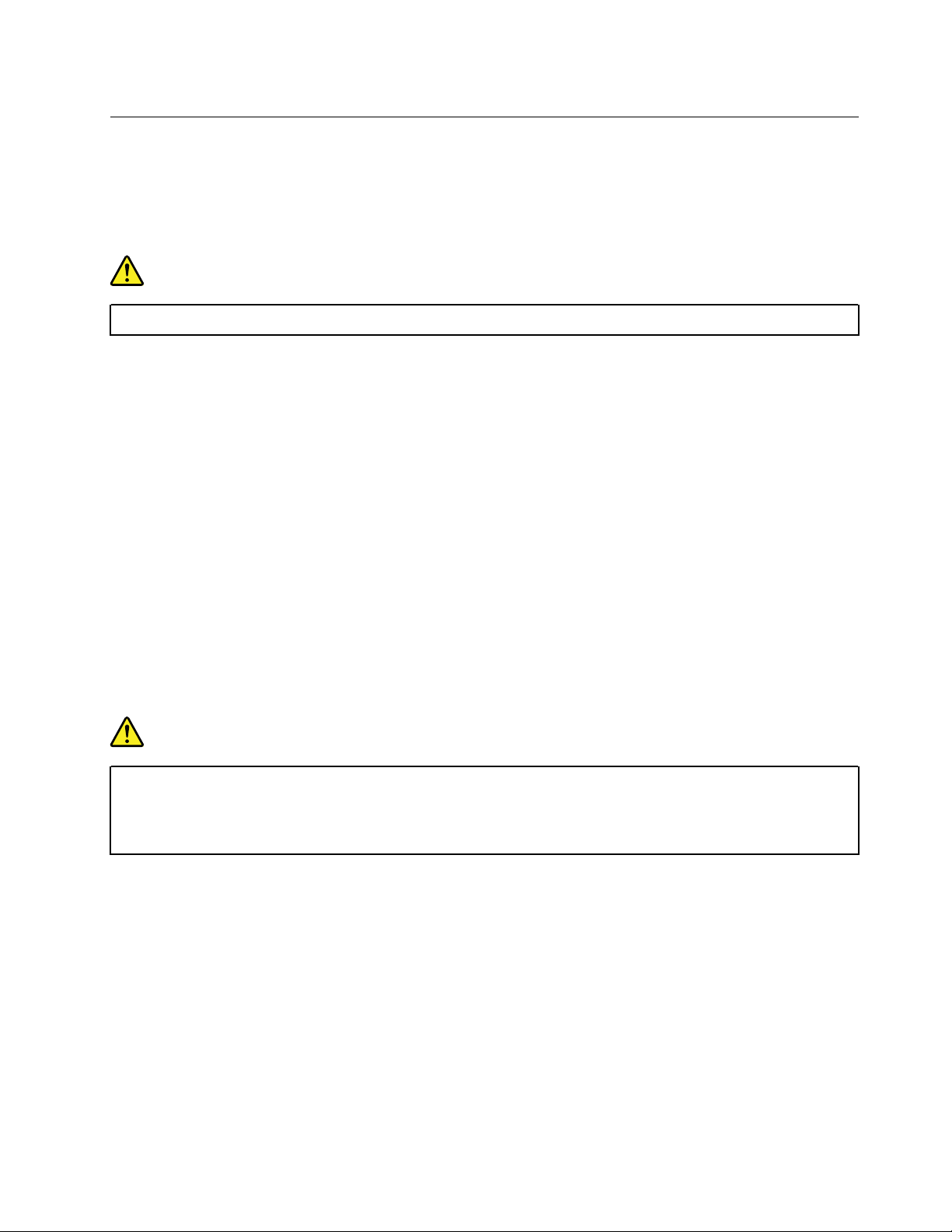
Instruções de segurança para professores, pais e supervisores adultos
Este computador Chromebook destina-se a ser utilizado como ferramenta de desenvolvimento infantil
principalmente para crianças a partir dos 6 anos, inclusive. É necessária a supervisão de um adulto. É
necessário explicar detalhadamente às seguranças as questões de segurança e o manuseamento correto
do computador, da bateria e do transformador CA.
PERIGO
Aviso: Perigo de asfixia - Peças pequenas. Não é adequado para crianças com menos de 3 anos.
• Para o ITE com fontes de alimentação não destinadas a serem manuseadas por crianças: tal como
sucede com todos os produtos elétricos, devem ser tomadas precauções ao manusear e utilizar para
evitar choques elétricos. O transformador CA não deve ser manuseada por crianças.
• O computador não deve ser colocado sobre a pele (colo) da criança durante períodos longos. O
computador deve ser colocado noutra superfície plana, como uma secretária, se a criança pretender
utilizá-lo por mais de alguns minutos.
• O computador (incluindo o transformador CA e a bateria, conforme aplicável) não deve ser deixado à
chuva ou sujeito a exposição a água. Se for necessário limpar, não o mergulhe em água; limpe com um
pano húmido.
• O computador (incluindo o transformador CA e a bateria, conforme aplicável) não pode ser deixado cair,
esmagado (pisado) ou de alguma forma sujeito a maus tratos.
• Um adulto deve advertir os seus filhos sobre o risco de tropeçar e cair que representa o cabo entre uma
fonte de alimentação e o computador. O produto (incluindo o transformador CA e a bateria, conforme
aplicável) deve ser periodicamente inspecionado por um adulto para detetar danos. Da mesma forma, se
uma criança reparar na existência de peças danificadas/partidas, deverá comunicar imediatamente o
mesmo ao professor/pais/supervisores adultos. As peças danificadas podem ser substituídas através do
serviço prestado pela Lenovo.
PERIGO
PRODUTO COM FUNCIONAMENTO ELÉTRICO. Não recomendado para crianças com menos de 3
anos de idade (ou outro intervalo de idade previsto). Tal como com todos os produtos elétricos,
devem ser tomadas precauções durante o manuseamento e a utilização de produtos elétricos para
reduzir o risco de choque elétrico.
Capítulo 1. Informações de segurança importantes 9
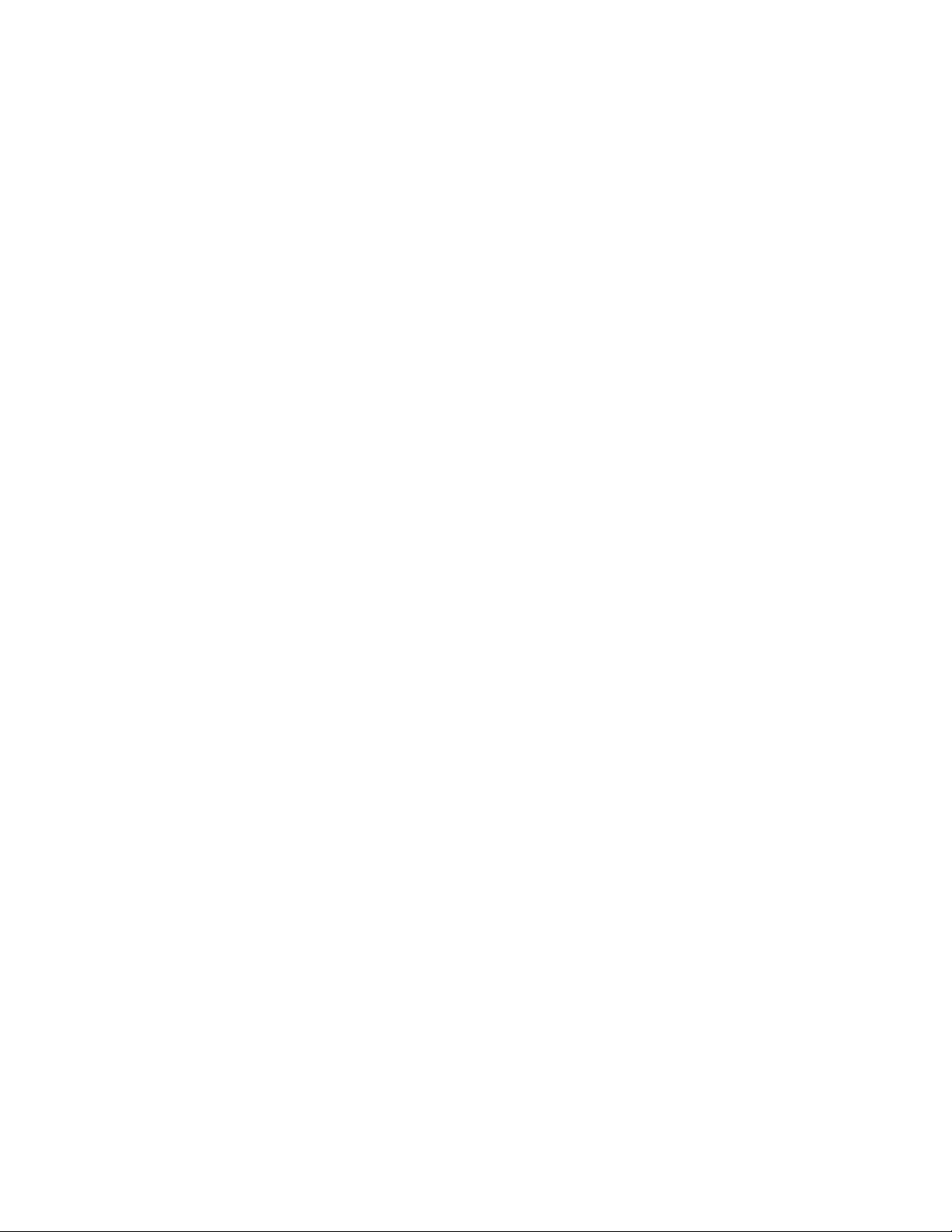
10 Lenovo 14e Chromebook Manual do Utilizador
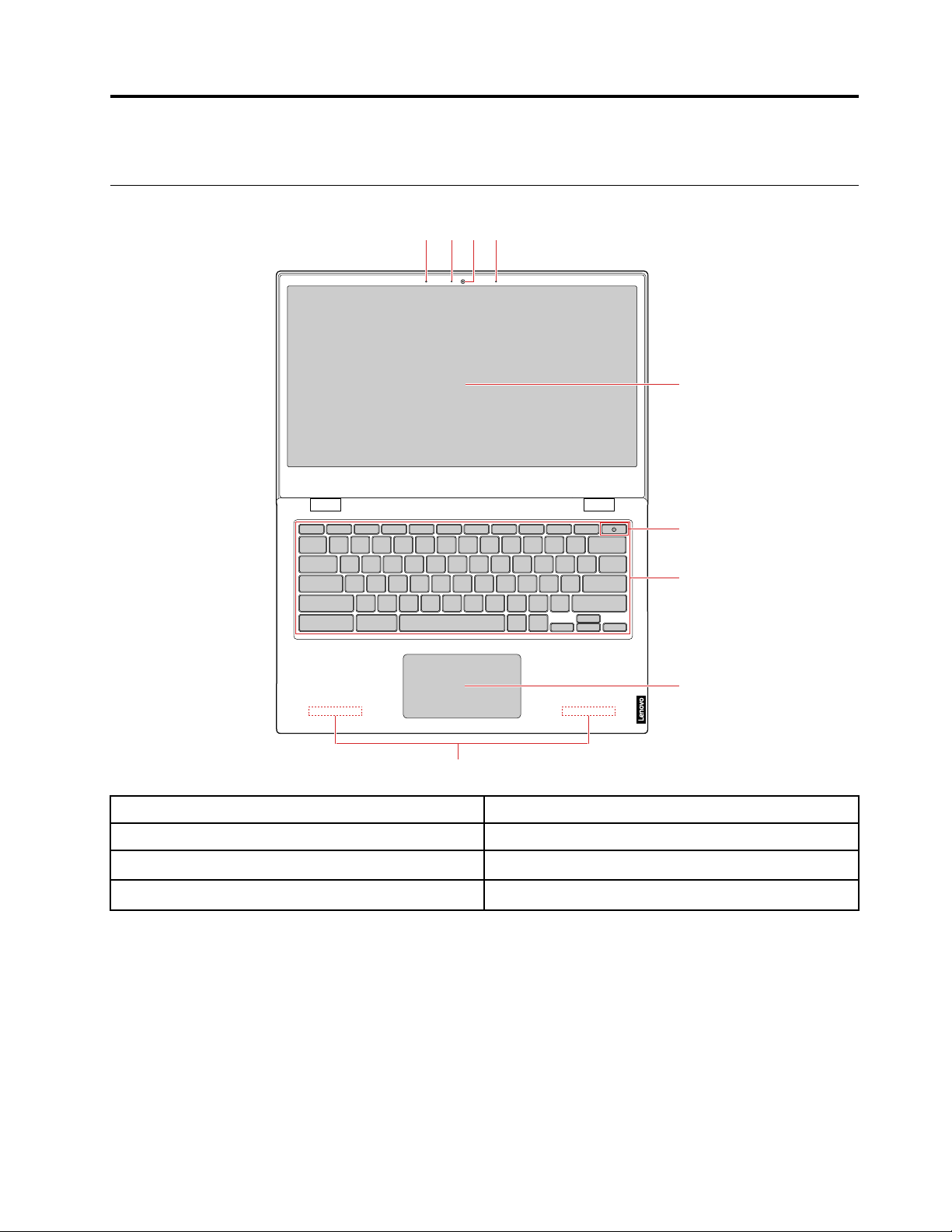
Capítulo 2. Conheça o seu Chromebook
1 2 13
4
5
6
7
8
Vista anterior
1. Microfones
3. Câmara
5. Tecla de alimentação 6. Teclado
7. Painel tátil 8. Antenas sem fios (invisíveis do exterior)
2. Luz da câmara
4. Ecrã
Microfones
Os microfones incorporados podem ser utilizados para gravação de voz, comunicação áudio ou
videoconferência.
Luz da câmara
A luz está acesa quando a câmara está a ser utilizada.
© Copyright Lenovo 2020 11
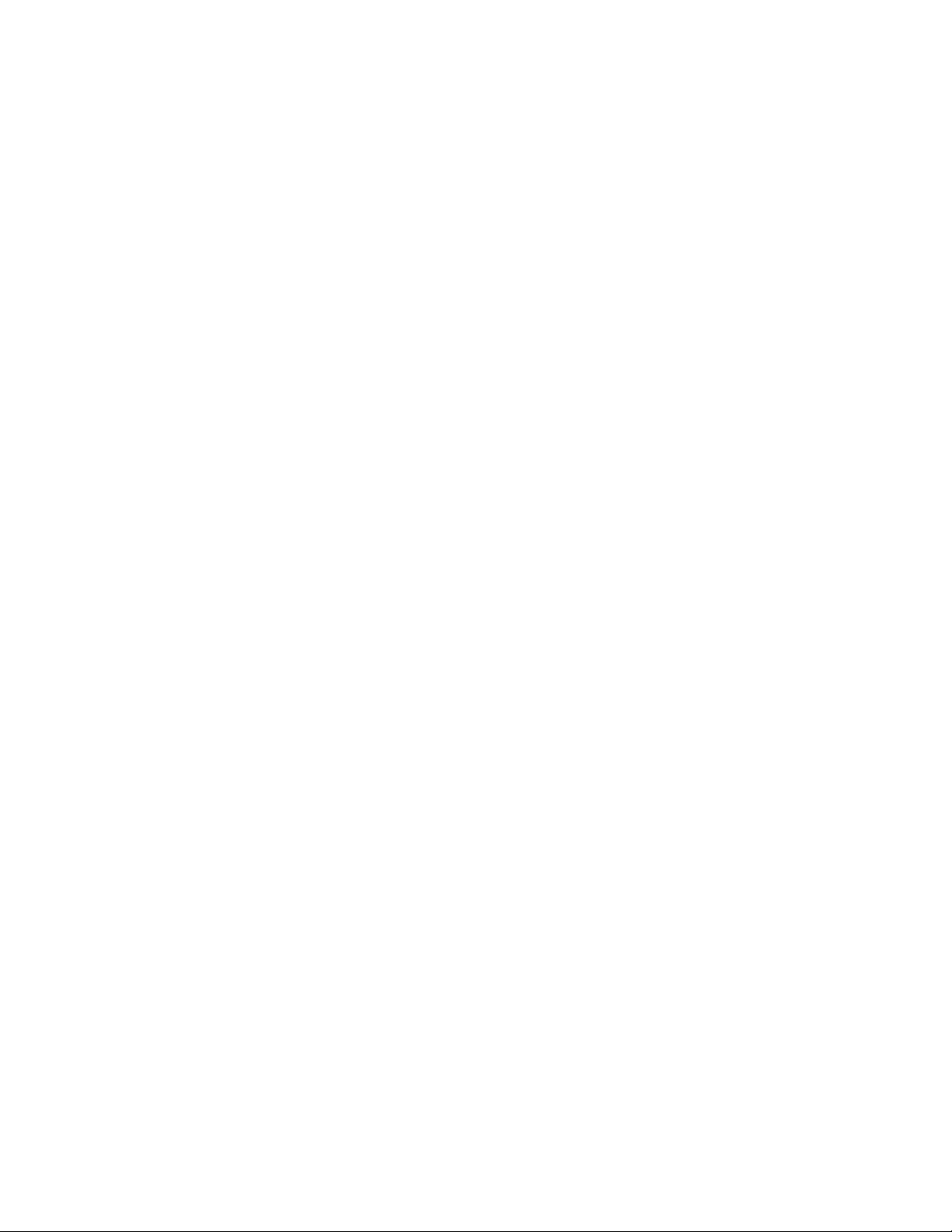
Câmara
A câmara incorporada pode ser usada para chamadas de vídeo ou videoconferências.
Nota: A luz ao lado da câmara indica se está a ser utilizada.
Ecrã
O ecrã exibe texto, gráficos e vídeos.
Notas:
• Modelos selecionados suportam a função multitoque. Pode usar o seu dedo para interagir com o
computador. Para mais detalhes sobre a função multitoque, consulte "Utilizar o ecrã multitoque" na
página 25.
• O ecrã pode ser rodado até 180 graus. Não rode o ecrã com demasiada força nem aplique demasiada
força no canto superior direito ou superior esquerdo do ecrã. Caso contrário, o ecrã ou as dobradiças
poderão danificar-se.
Tecla de alimentação
Quando abrir a cobertura LCD, o computador inicia automaticamente. Se não iniciar, prima o botão para
ligar/desligar. O botão para ligar/desligar também pode ser utilizado para colocar o computador em modo
de suspensão ou para reativar o computador.
Teclado
O seu teclado Chromebook funciona tal como um teclado convencional, mas com algumas teclas de atalho
especiais para acesso rápido a determinadas definições. Para além das teclas de atalho especiais, o
Chromebook também suporta teclas de atalho utilizando a tecla ctrl, alt, ou shift.
Nota: Para detalhes sobre as teclas de atalho, consulte "Utilizar as teclas especiais" na página 26.
Painel tátil
O painel tátil suporta a função de clique único. Mova o dedo no painel tátil para mover o cursor e toque ou
clique no painel tátil para iniciar aplicações.
Nota: Para mais detalhes sobre como usar o painel tátil, consulte "Utilizar o painel tátil" na página 26.
Antenas sem fios
Se o seu computador incluir um transmissor de rádio, as antenas sem fios são incorporadas no computador
para enviar e receber rádio. As antenas não são visíveis na parte exterior do computador.
12
Lenovo 14e Chromebook Manual do Utilizador
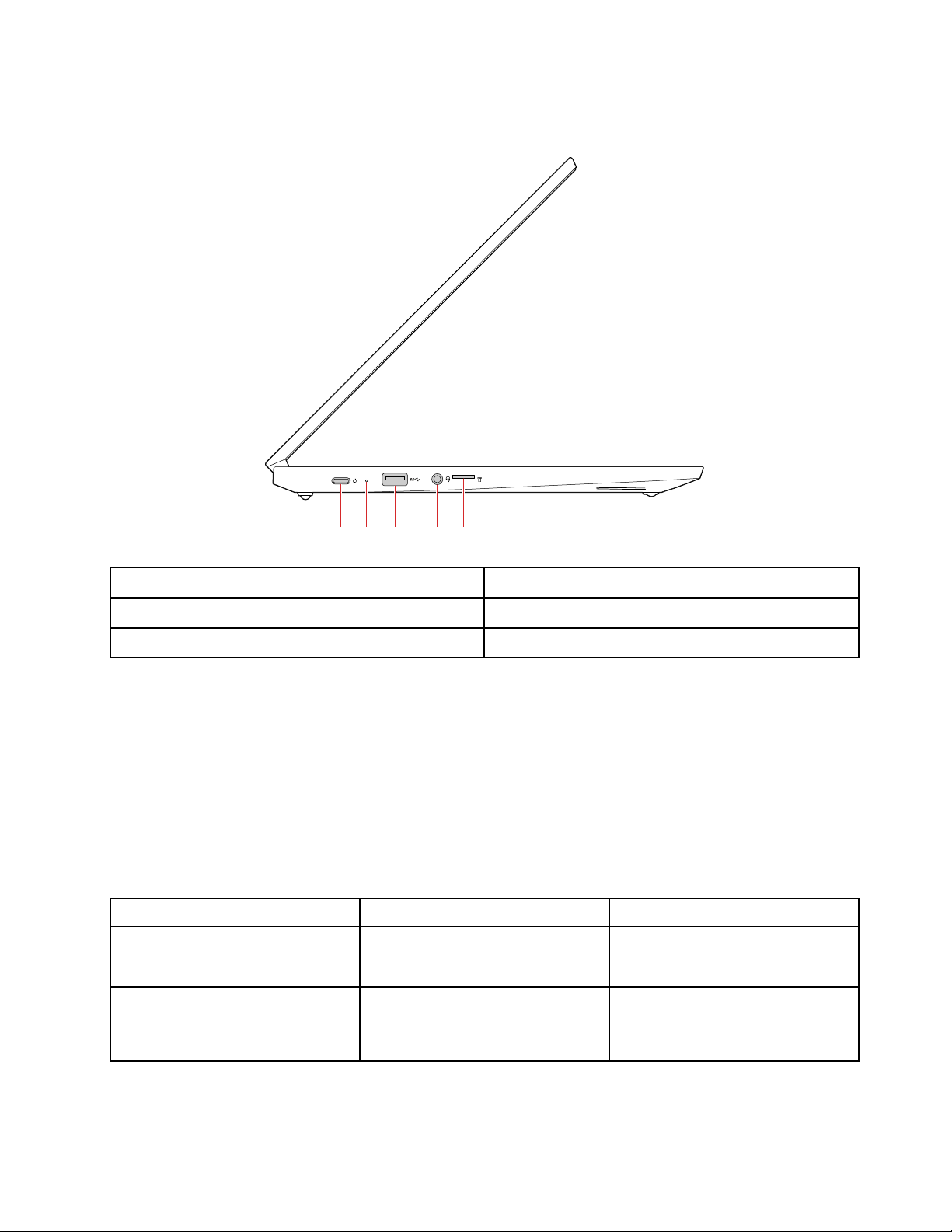
Vista esquerda
21
3 4 5
1. Conector de alimentação/ USB-C 2. Indicador de estado da bateria/ carga
3. Conector USB 3.0 (Type-A) 4. Conector de áudio combinado
5. Ranhura para cartões microSD
Conector de alimentação/ USB-C
Ligue o transformador CA incluído para carregar a bateria interna e fornecer energia ao Chromebook.
Nota: Se não estiver a ser utilizado pelo transformador CA, o conector também pode ser utilizado para ligar
dispositivos de armazenamento externo com uma ficha USB-C.
Indicador de estado da bateria/ carga
O Indicador de estado da bateria/ carga mostra a alimentação e o estado da bateria do seu computador.
Tabela 1. Indicador de estado da bateria/ carga e o correspondente estado da carga e bateria
Estado da luz Estado da carga Estado da bateria
ligado (vermelho) ligado
ligado (âmbar)
ligado
• a ser carregada
• energia da bateria inferior a 2%
• a ser carregada
• energia da bateria entre 2% e
100%
Capítulo 2. Conheça o seu Chromebook 13
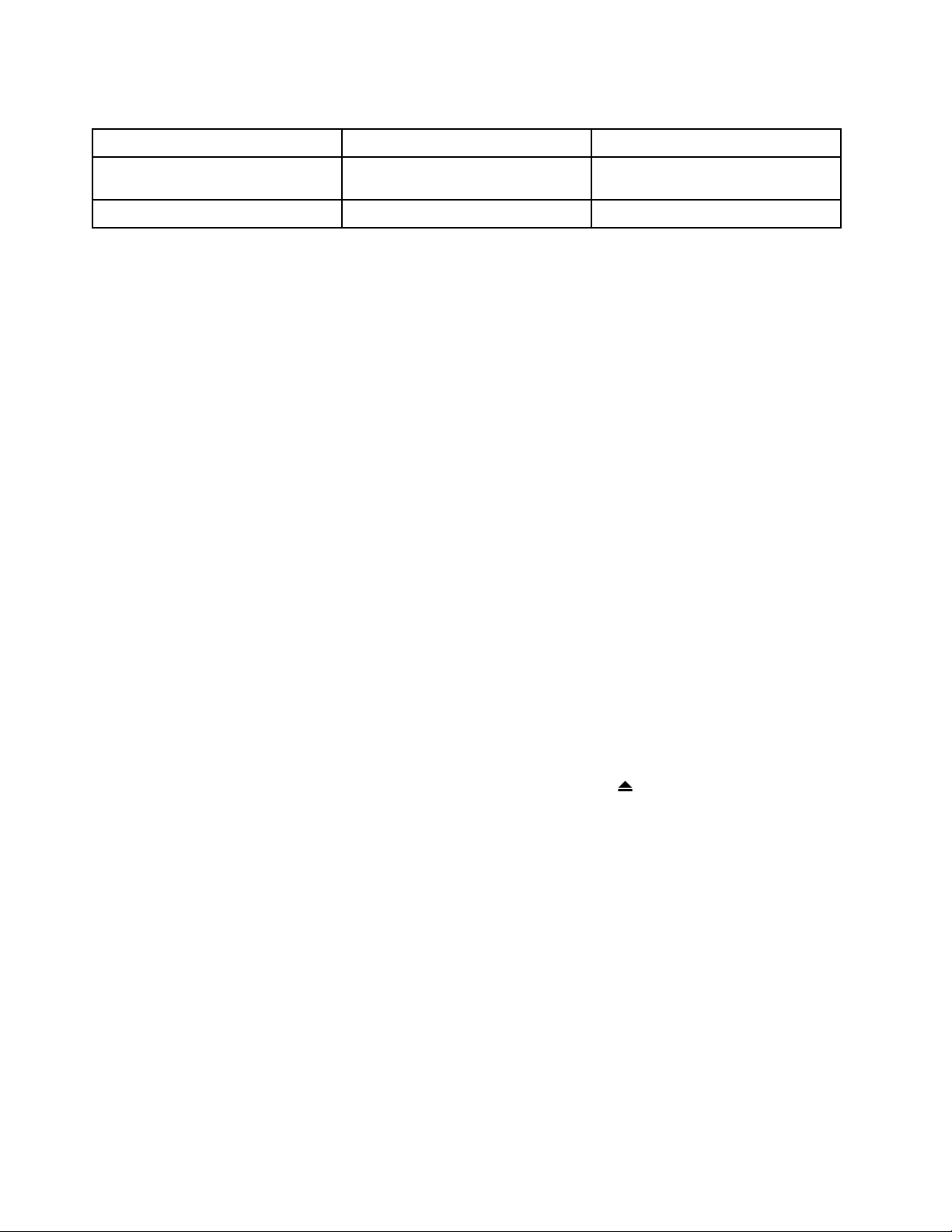
Tabela 1. Indicador de estado da bateria/ carga e o correspondente estado da carga e bateria (continuação)
Estado da luz Estado da carga Estado da bateria
ligado (verde)
desligado desligado a descarregar
ligado totalmente carregada durante mais
de 5 minutos
Conector USB 3.0 (Type-A)
O conector USB 3.0 (Type A) é utilizado para ligar dispositivos externos. É compatível com fichas USB 3.0
(Type A).
Conector de áudio combinado
O conector de áudio combinado suporta auscultadores ou auriculares com uma ficha TRRS de 3,5 mm. Não
suporta microfones autónomos nem auscultadores com uma ficha separada para microfone.
Ranhura para cartões micro SD
Inserir um cartão microSD aqui para expandir a capacidade de armazenamento local do Chromebook.
Inserir um cartão microSD
Passo 1. Inserir um cartão microSD na ranhura e empurrá-lo suavemente até tocar na extremidade.
Nota: Certifique-se de que os contactos metálicos do cartão microSD ficam virados para baixo
quando o inserir na ranhura para cartões.
Passo 2. Empurre firmemente o cartão até ouvir um som de "clique".
Nota: Quando inserido corretamente, todo o corpo do cartão microSD deve estar dentro da
ranhura e não é facilmente movido.
Remover um cartão microSD
Não remova um cartão microSD até a transferência de dados entre o computador e o cartão microSD ter
terminado.
Passo 1. No painel esquerdo da aplicação Ficheiros, clique no botão Ejetar
Passo 2. Empurre firmemente o cartão até ouvir um som de "clique".
Passo 3. Remova lentamente o cartão do seu Chromebook.
(ao lado do cartão SD).
14
Lenovo 14e Chromebook Manual do Utilizador
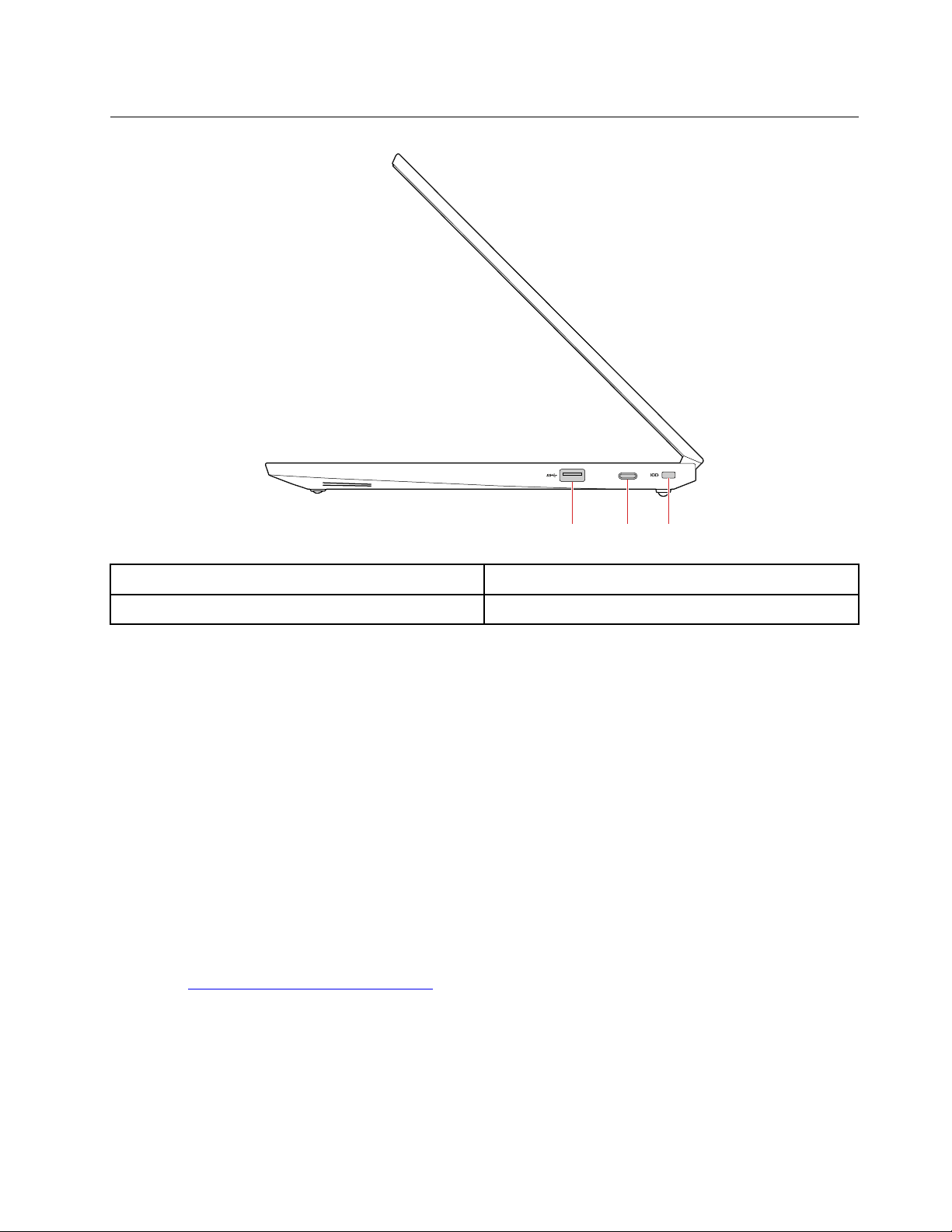
Vista direita
21
3
1. Conector USB 3.0 (Type-A) 2. Conector USB-C
3. Ranhura de bloqueio para segurança
Conector USB 3.0 (Type-A)
O conector USB 3.0 (Type A) é utilizado para ligar dispositivos externos. É compatível com fichas USB 3.0
(Type A).
Conector USB-C
Este conector pode ser utilizado da seguinte forma.
• Carregar o computador.
• Carregue os dispositivos compatíveis com USB-C com a tensão de saída e a corrente de 5 V e 3 A.
• Transfira dados a uma velocidade USB 3.0, até 5 Gbps.
• Ligar a um ecrã externo.
– USB-C até VGA: 1900 × 1200 pixéis, 60 Hz
– USB-C até DP: 3840 × 2160 pixéis, 30 Hz
• Ligue a acessórios USB-C para expandir a funcionalidade do computador. Para adquirir acessórios USBC, visite
Nota: Quando a carga da bateria é inferior a 10%, os acessórios USB-C ligados poderão não funcionar
corretamente.
https://www.lenovo.com/accessories.
Ranhura de bloqueio para segurança
Fixe o computador a uma mesa ou outro objeto fixo através de um bloqueio por cabo de segurança
compatível.
Capítulo 2. Conheça o seu Chromebook 15
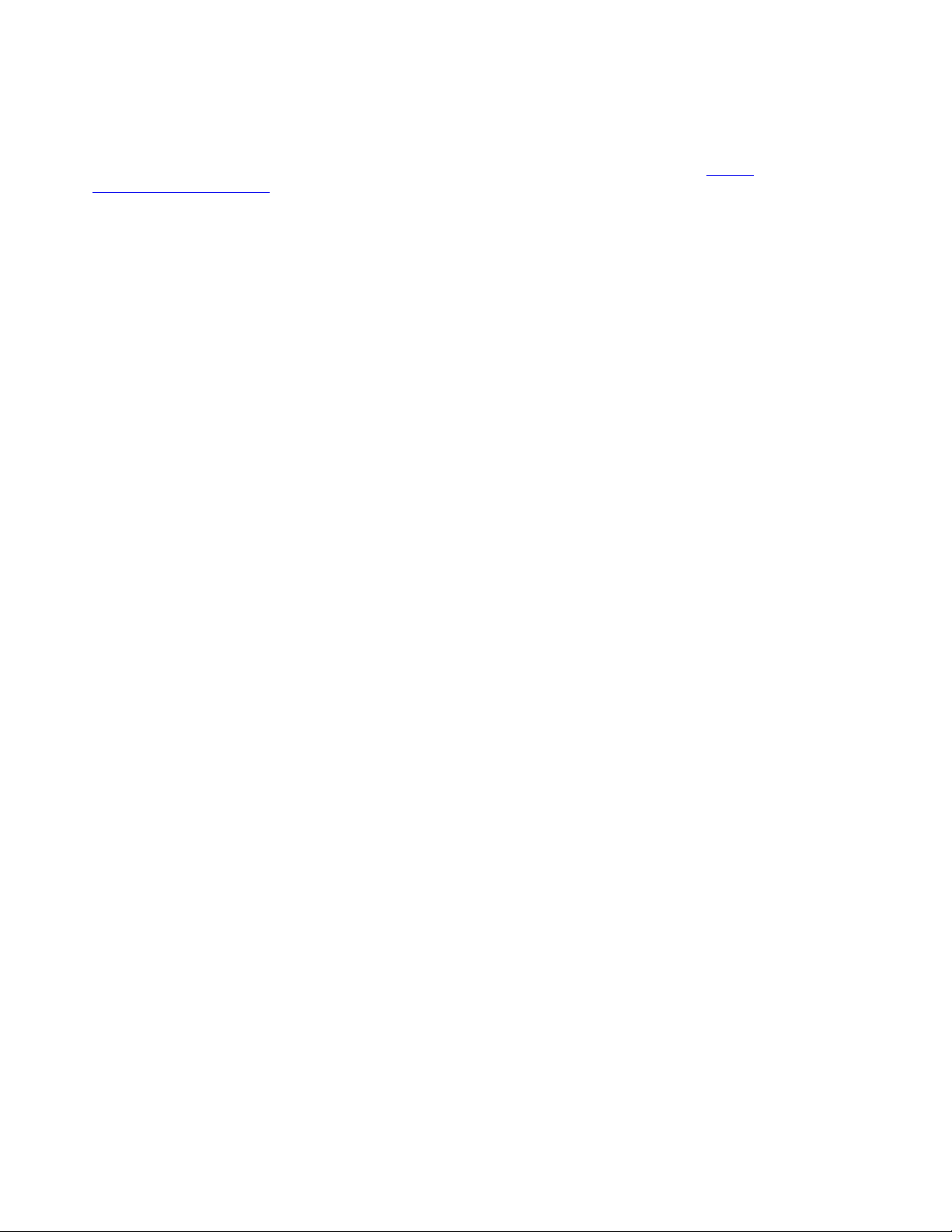
Nota: O utilizador é responsável por avaliar, selecionar e implementar o dispositivo de bloqueio e a função
de segurança. A Lenovo não emite quaisquer comentários, avaliações ou garantias relativamente ao
funcionamento, qualidade e desempenho do dispositivo de bloqueio e da função de segurança. Os
bloqueios por cabo para o seu produto encontram-se disponíveis através da Lenovo, em
www.lenovoquickpick.com
.
https://
16
Lenovo 14e Chromebook Manual do Utilizador
